IQ Optionのアカウント登録とログイン方法
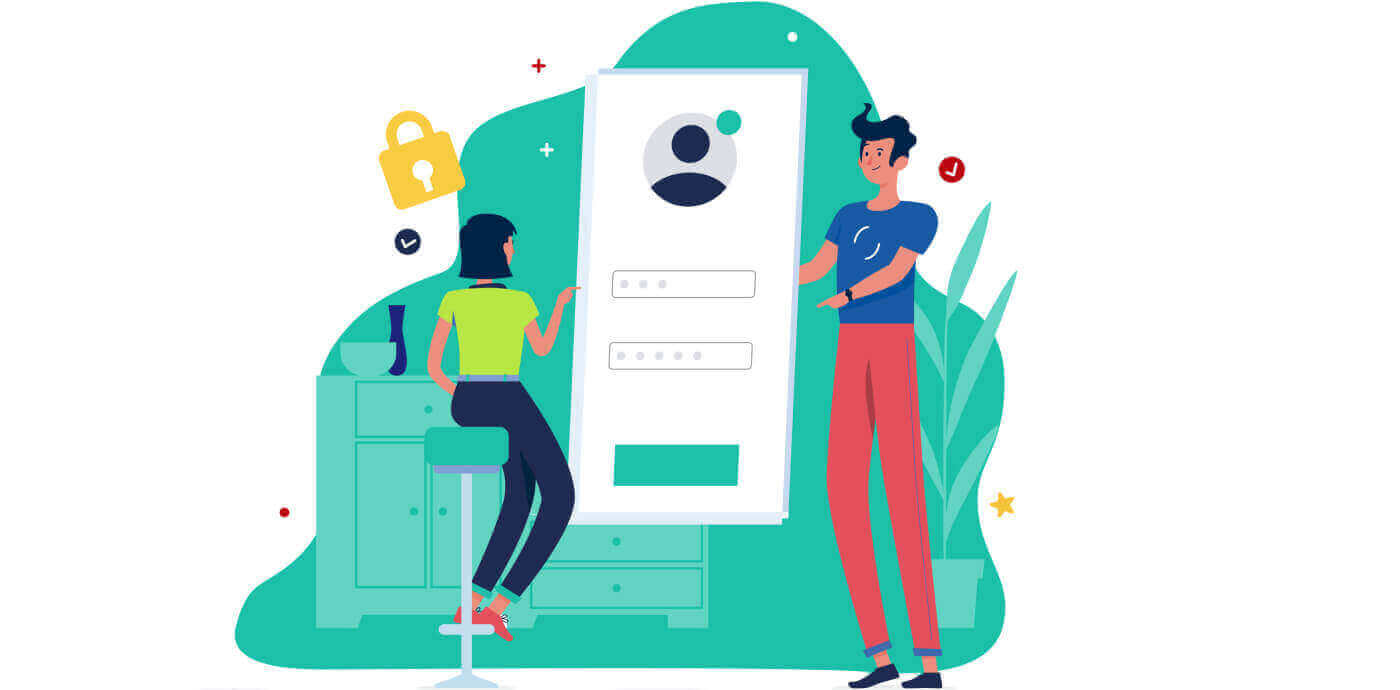
IQオプションへの登録方法
メールでの登録方法
1.右上隅にある 「サインアップ」ボタンをクリックすると、プラットフォームでアカウントにサインアップできます。2. サインアップするには、必要な情報をすべて入力し、「無料でアカウントを開く」をクリックする必要があります。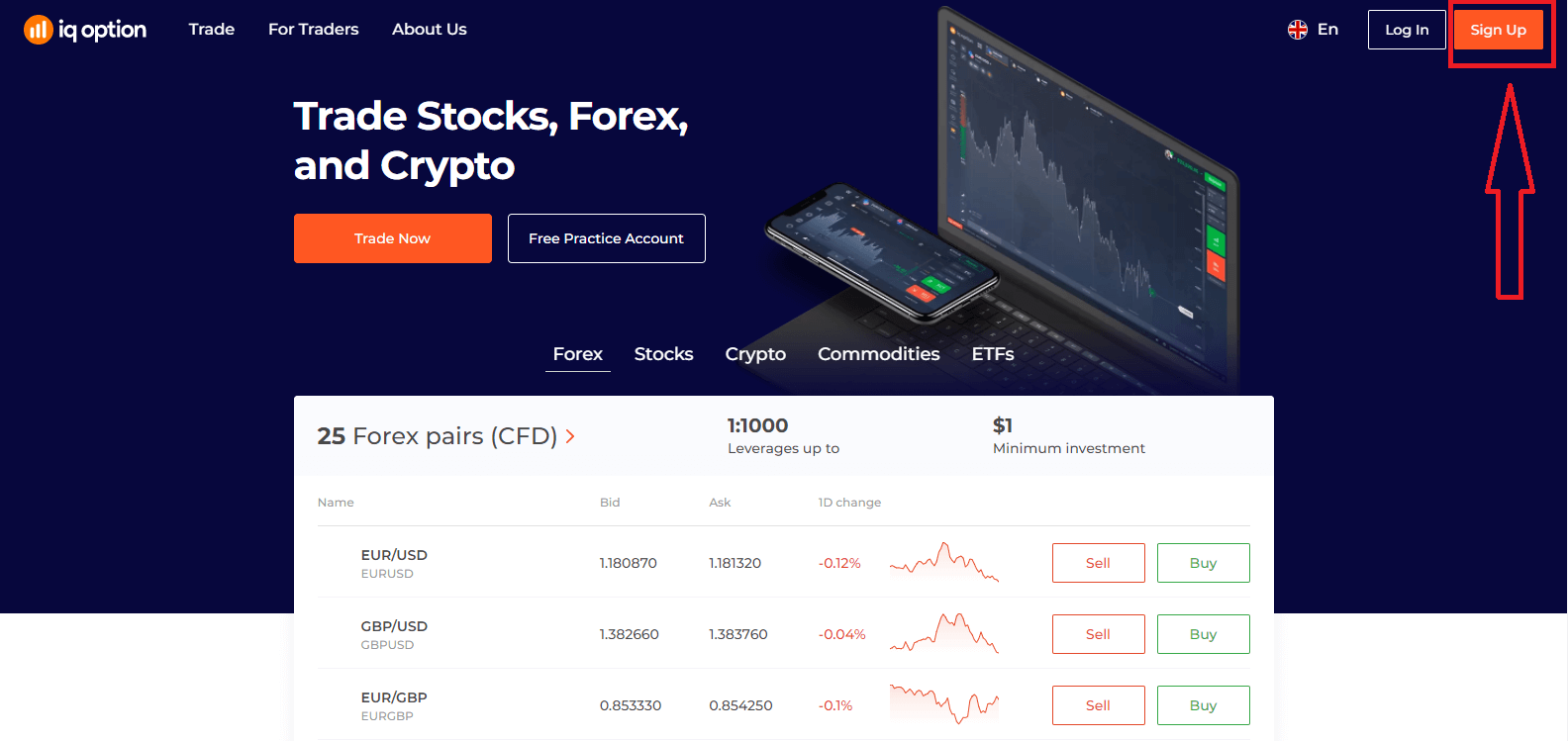
- 姓と名を入力してください
- 永住国を選択してください
- 有効な電子メール アドレスを入力してください。
- 強力なパスワードを作成します。
- 「利用規約」を読んで確認してください
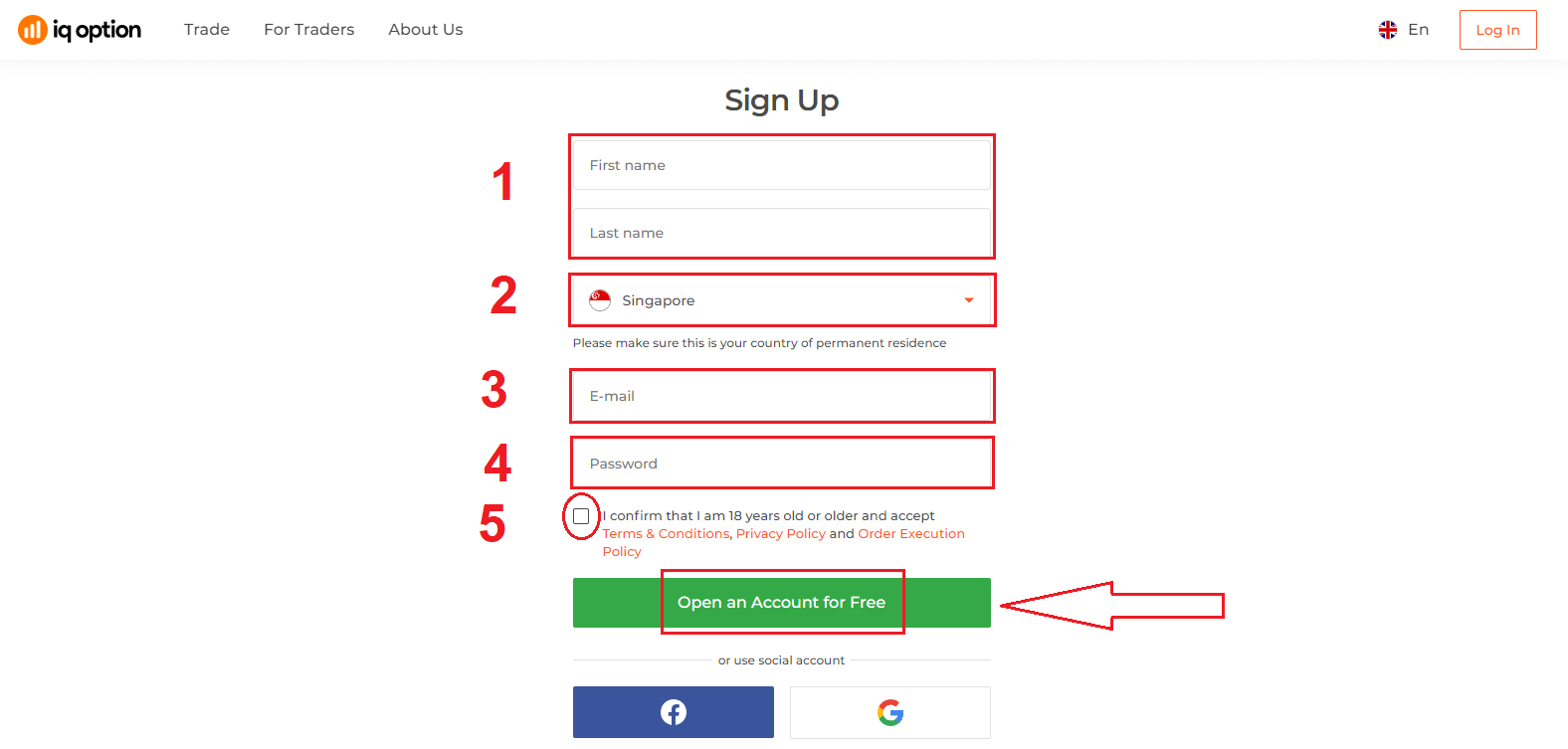
おめでとうございます!あなたが正常に登録されています。デモ口座を使用したい場合は、「練習口座で取引を開始する」をクリックしてください。
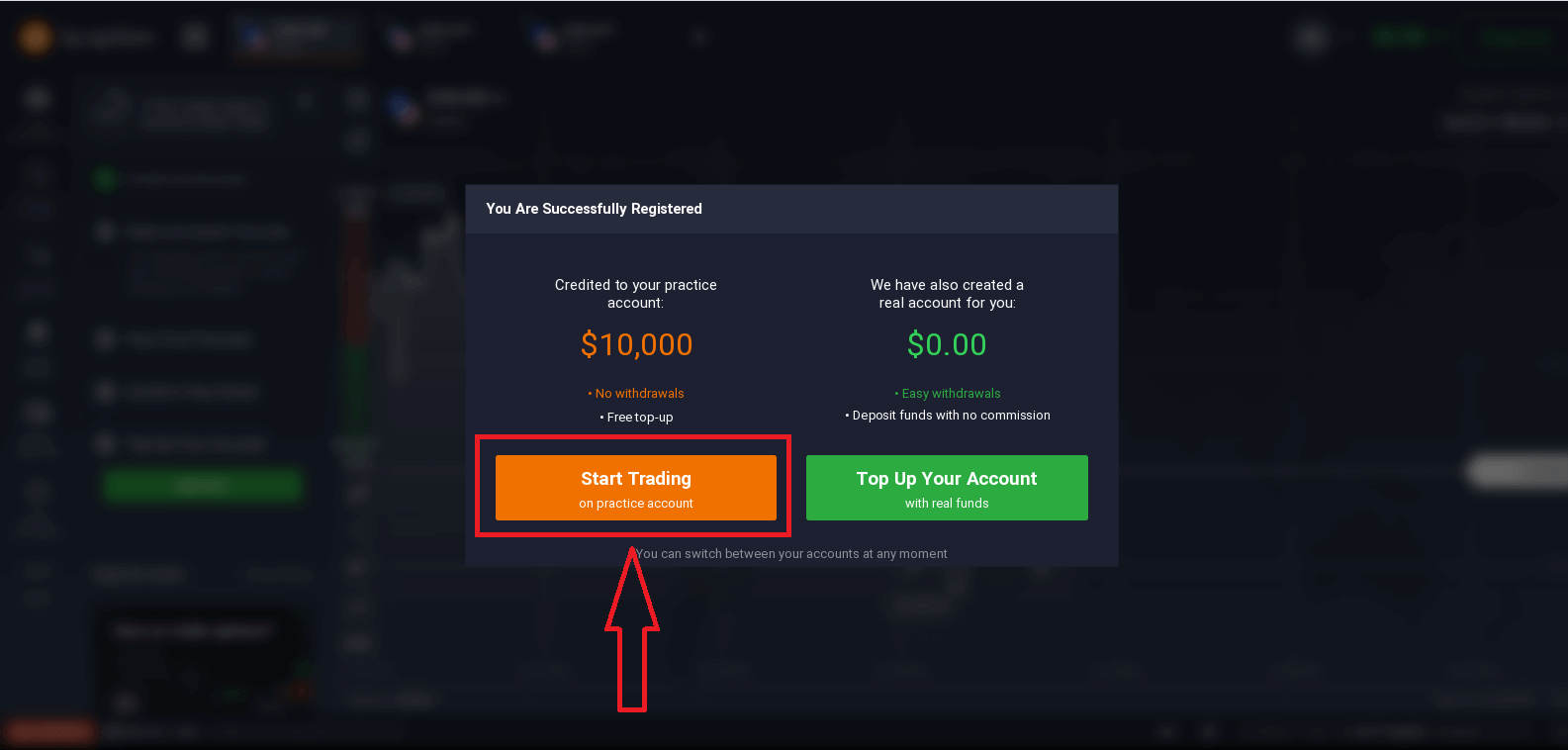
これで取引を開始できるようになりました。デモ口座には 10,000 ドルがあります。デモ口座は、プラットフォームに慣れ、さまざまな資産で取引スキルを練習し、リスクなしでリアルタイムチャートの新しい仕組みを試すためのツールです。
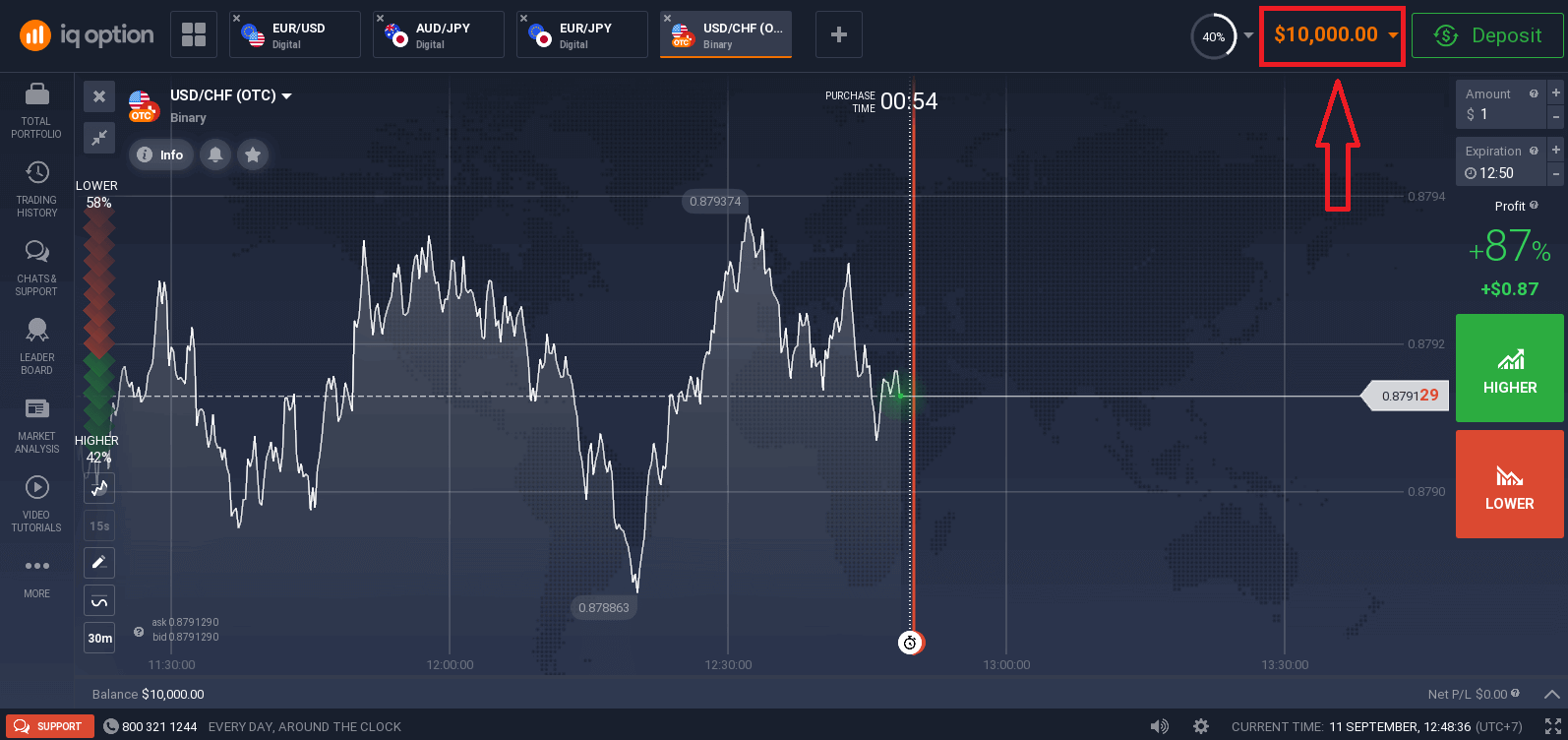
入金後に「実際の資金でアカウントを補充する」をクリックして、実際の口座で取引することもできます。
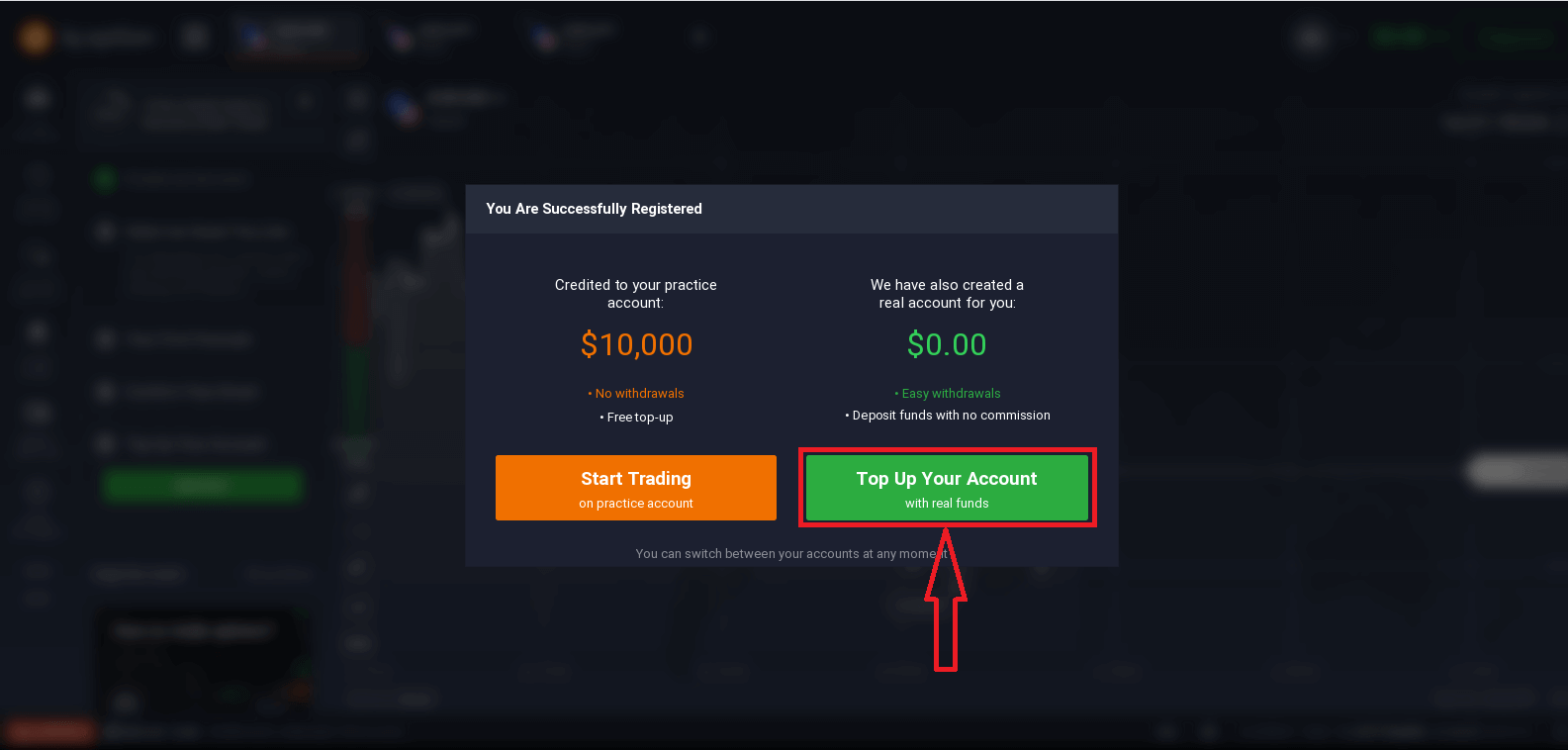
ライブ取引を開始するには、アカウントに投資する必要があります (最低入金額は 10 USD/GBP/EUR)。
デポジットの詳細については、この記事を参照してください: IQ オプションでデポジットを行う方法
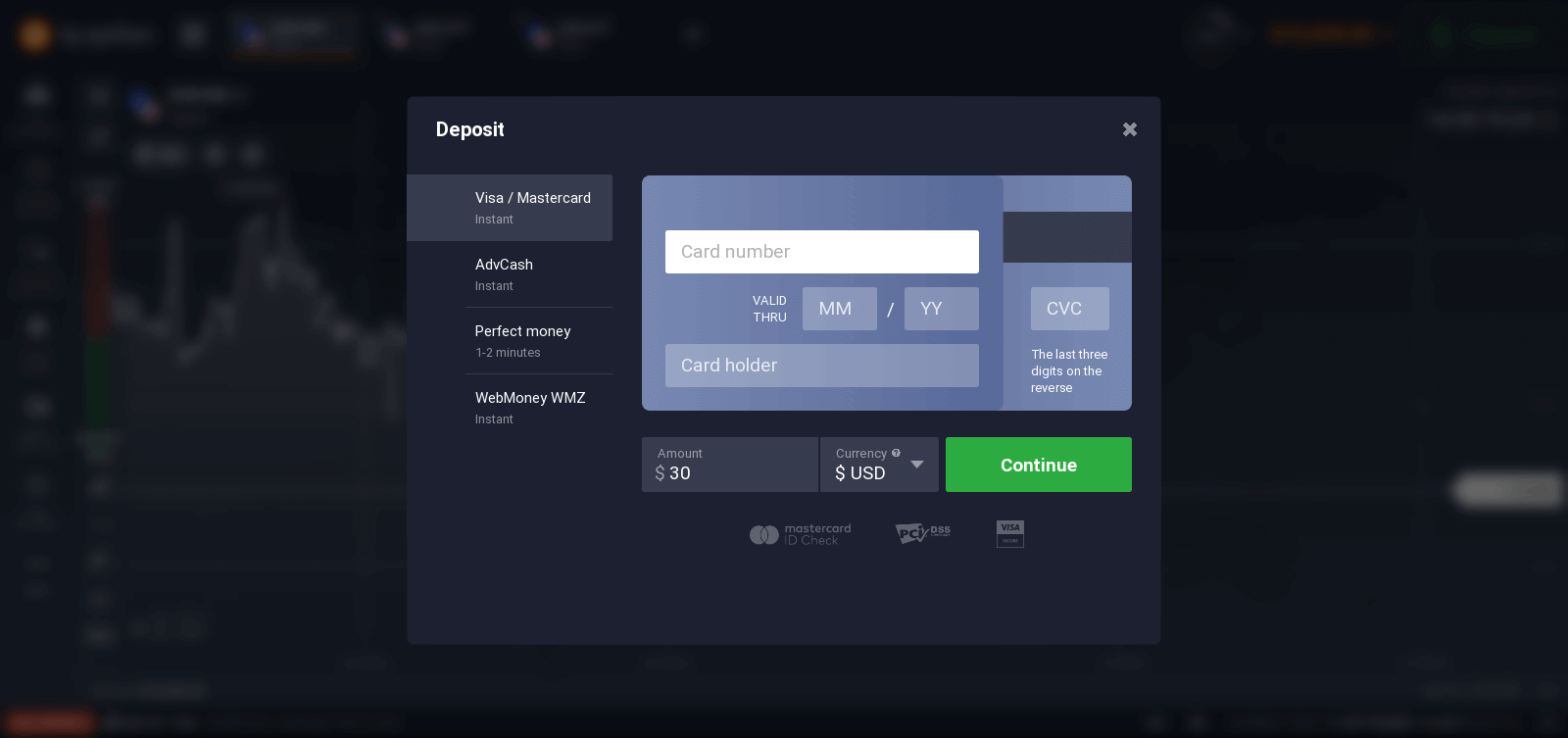
最後に、メールにアクセスすると、IQ Option から確認メールが送信されます。そのメール内のリンクをクリックしてアカウントを有効にします。これで、アカウントの登録とアクティブ化が完了します。
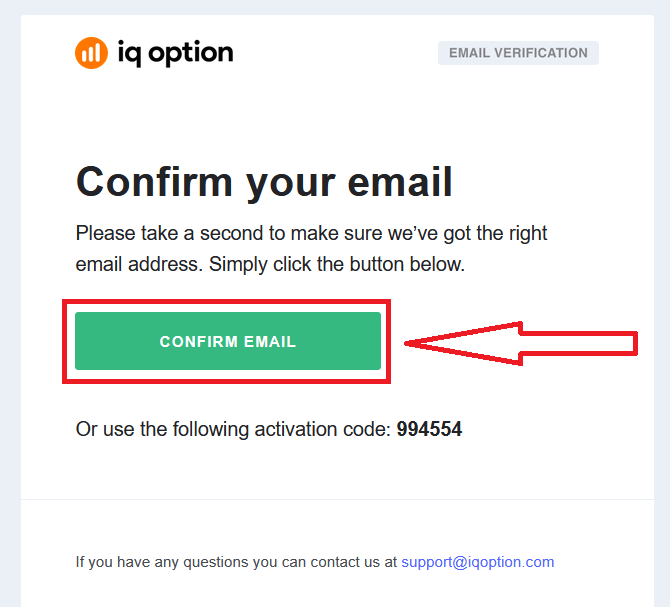
Facebookアカウントに登録する方法
また、Web 経由で Facebook アカウントを使用してアカウントを開くオプションもあり、いくつかの簡単な手順でそれを行うことができます。
1. Facebook ボタンをクリックします。
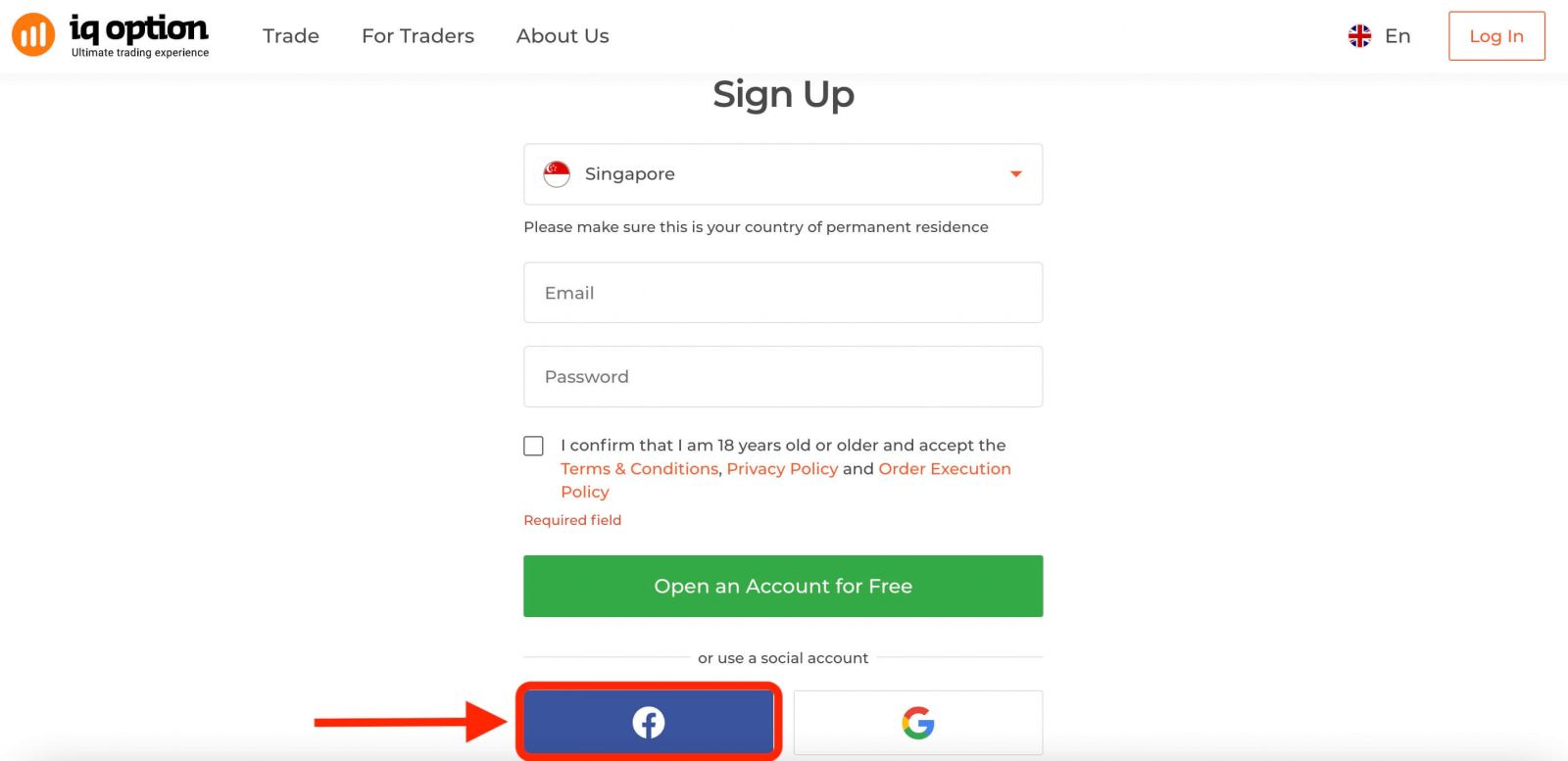
次に、18 歳以上であること、利用規約、プライバシー ポリシー、および注文実行ポリシーに同意することを尋ねられますので、「確認」をクリックします。
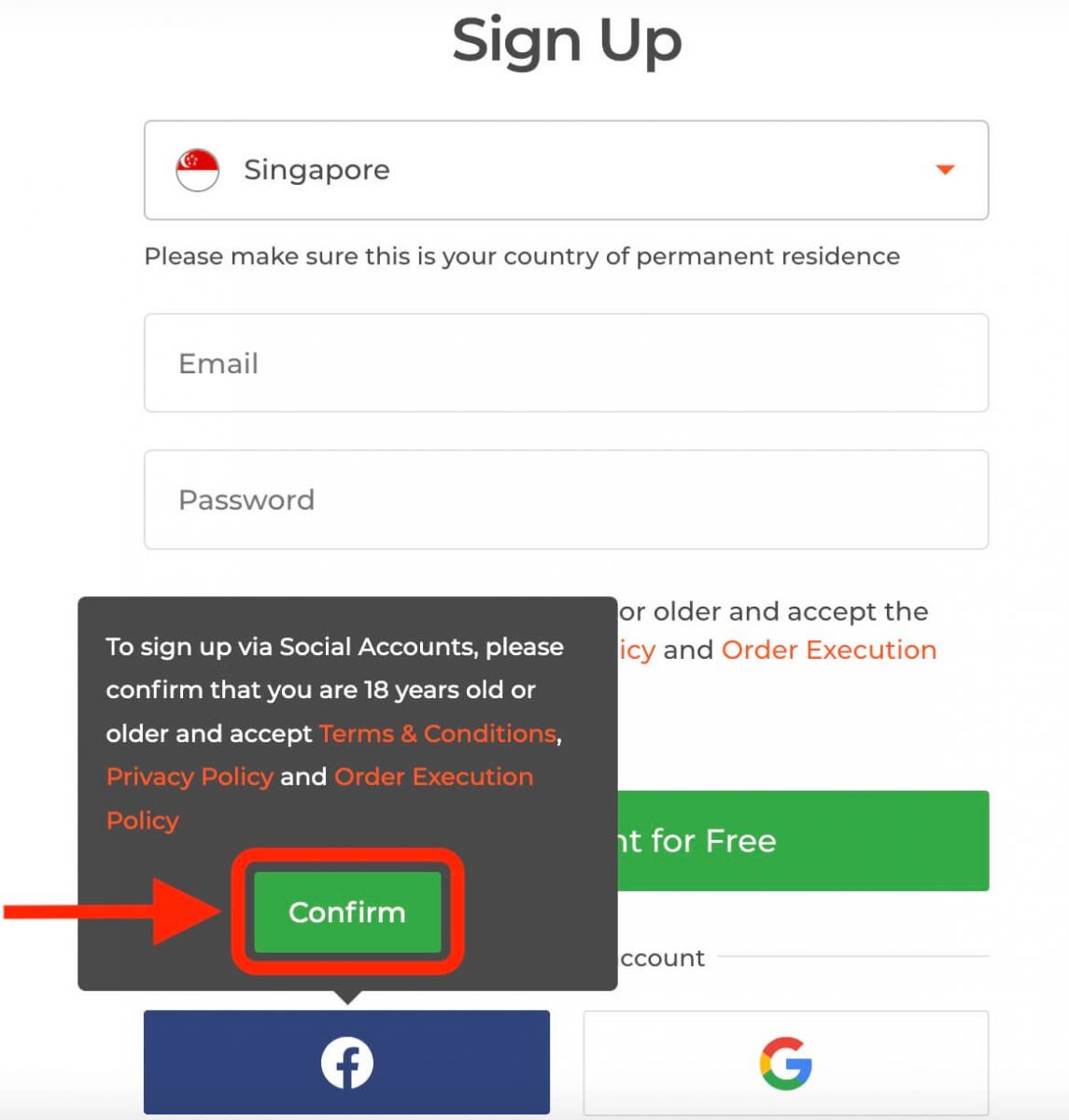
2. Facebook ログイン ウィンドウが開くので、Facebook への登録に使用したメール アドレスを入力する必要があります。
3. Facebook アカウントのパスワードを入力します。
4. 「ログイン」をクリックします
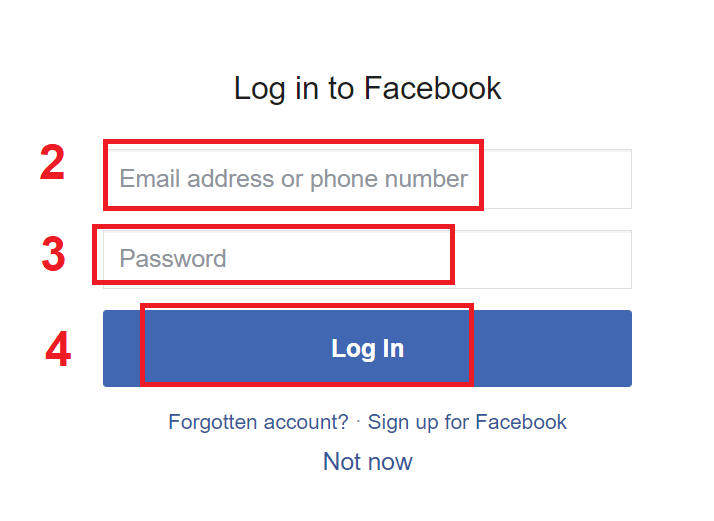
。 「ログイン」ボタンをクリックすると、IQ Option は次へのアクセスを要求しています: あなたの名前、プロフィール写真、電子メール アドレス。「続行...」をクリックします。
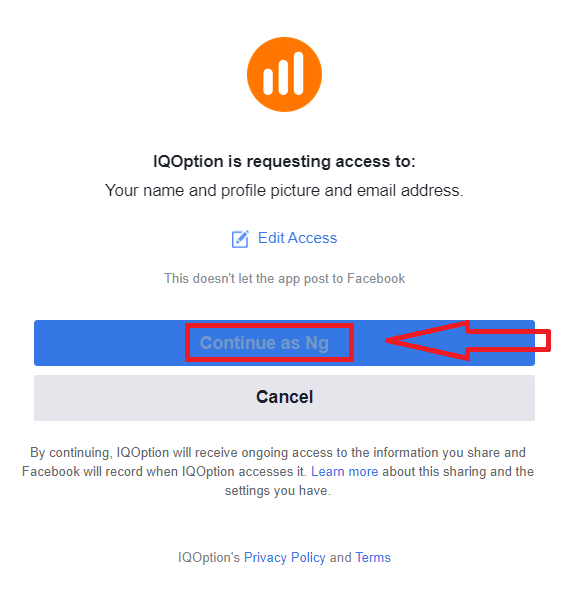
その後、IQ オプション プラットフォームに自動的にリダイレクトされます。
Googleアカウントの登録方法
1. Google アカウントでサインアップするには、登録フォームの対応するボタンをクリックします。
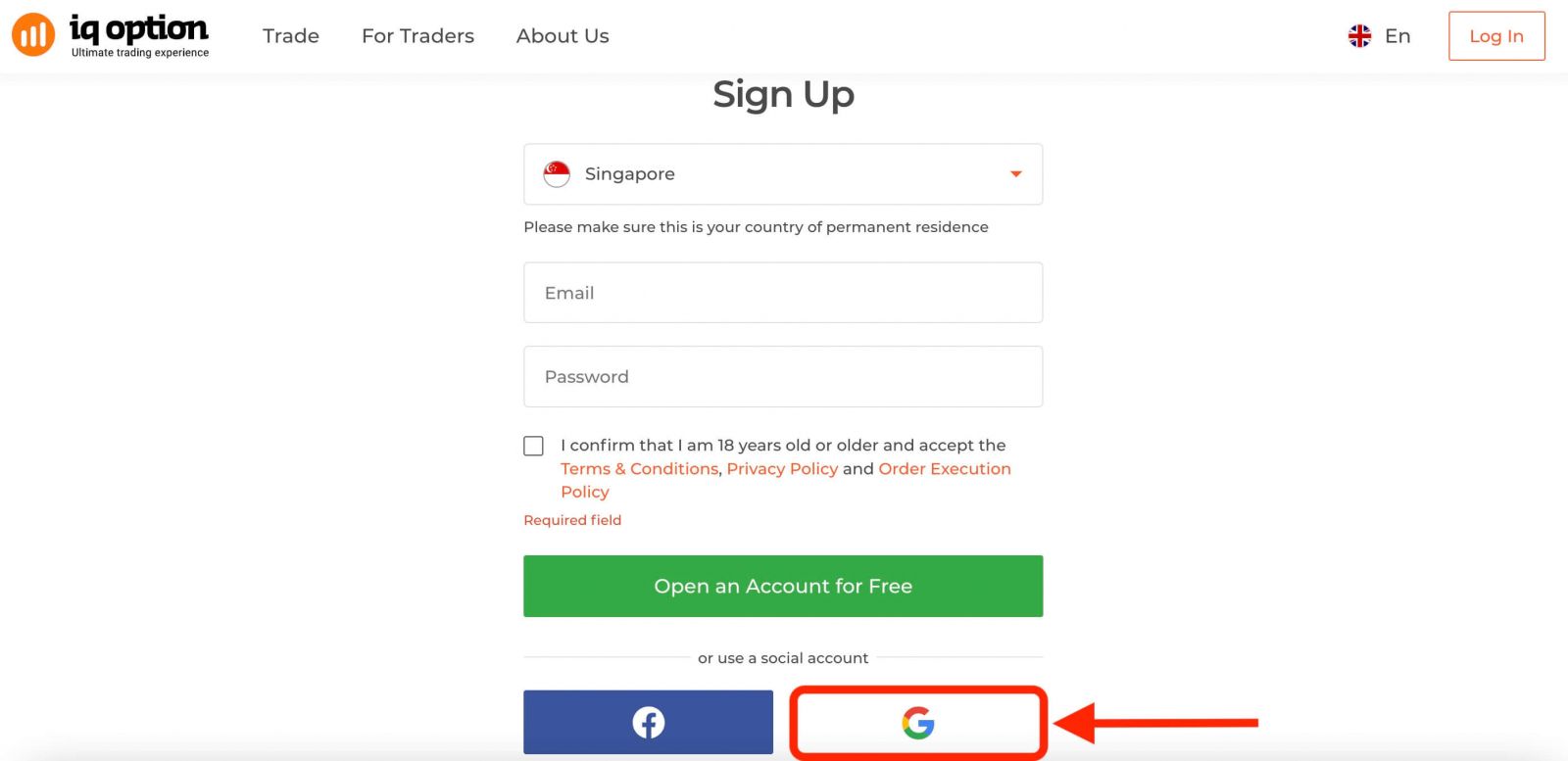
次に、18 歳以上であり、利用規約、プライバシー ポリシー、注文実行ポリシーに同意するかどうかを尋ねられます。[確認] をクリックします。 2. 新しく開いたウィンドウで電話番号または
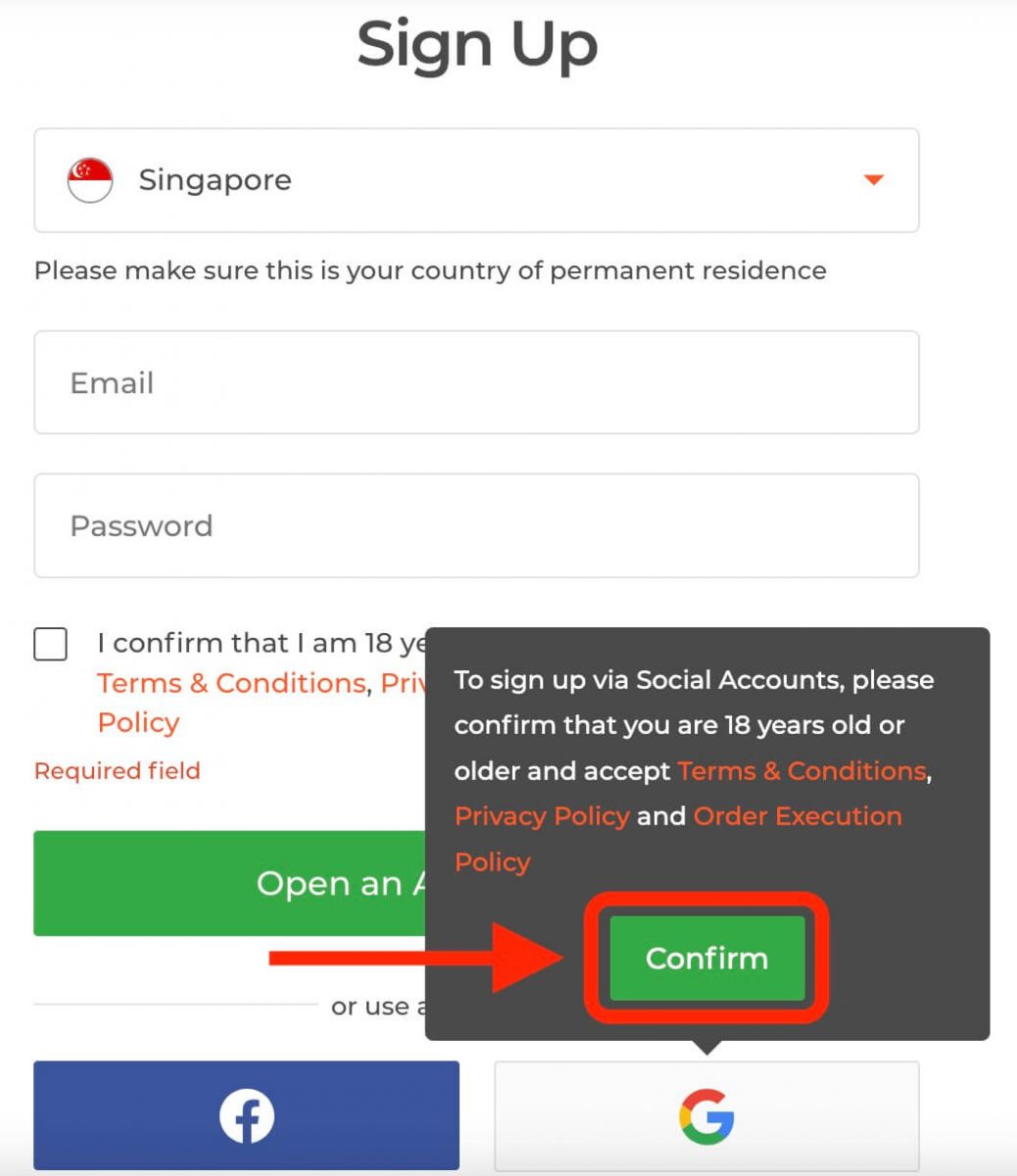
電子メールを入力し、[次へ] をクリックします。
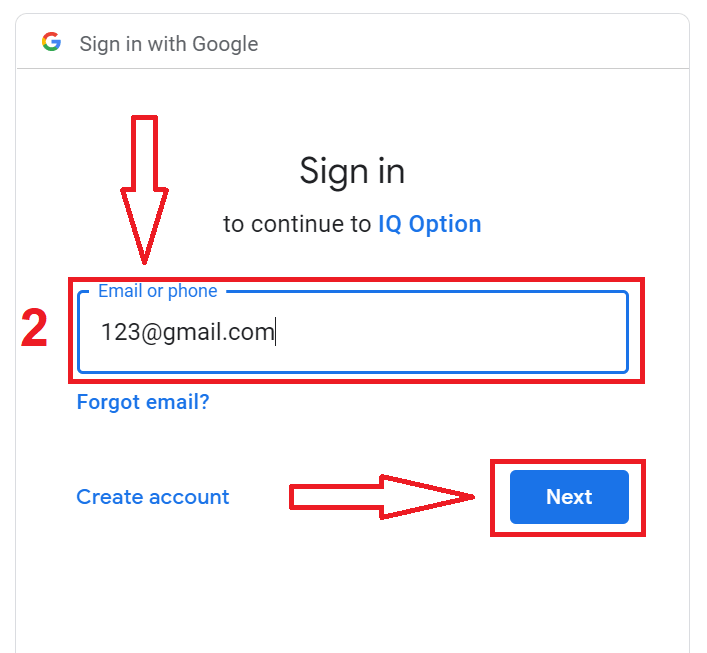
3. 次に、Google アカウントのパスワードを入力し、「次へ」をクリックします。
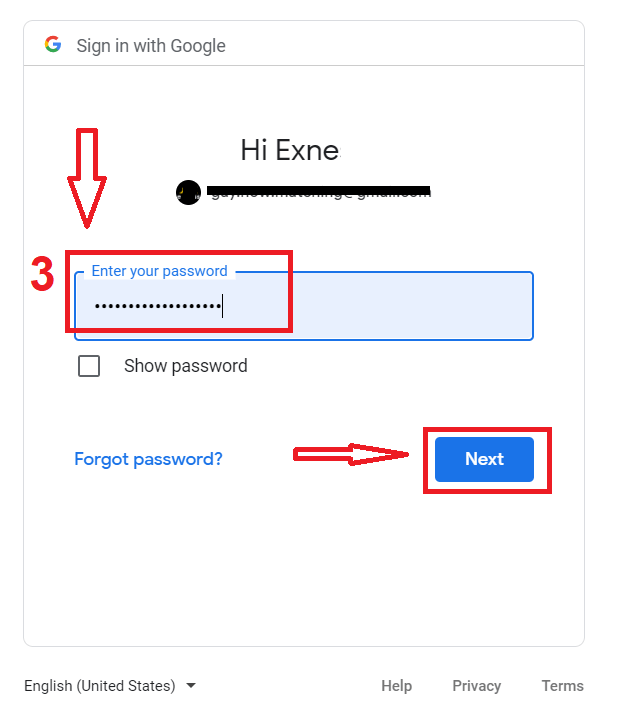
その後、サービスからメールアドレスに送信される指示に従ってください。
IQ Option iOS アプリに登録する
iOS モバイル デバイスをお持ちの場合は、App Store またはここから公式 IQ Option モバイル アプリをダウンロードする必要があります。「IQ Option - FX Broker」アプリを検索して、iPhone または iPad にダウンロードするだけです。モバイル版の取引プラットフォームはウェブ版とまったく同じです。したがって、取引や資金の送金に問題はありません。さらに、iOS 用 IQ オプション取引アプリは、オンライン取引に最適なアプリであると考えられています。そのため、店頭でも高い評価をいただいております。
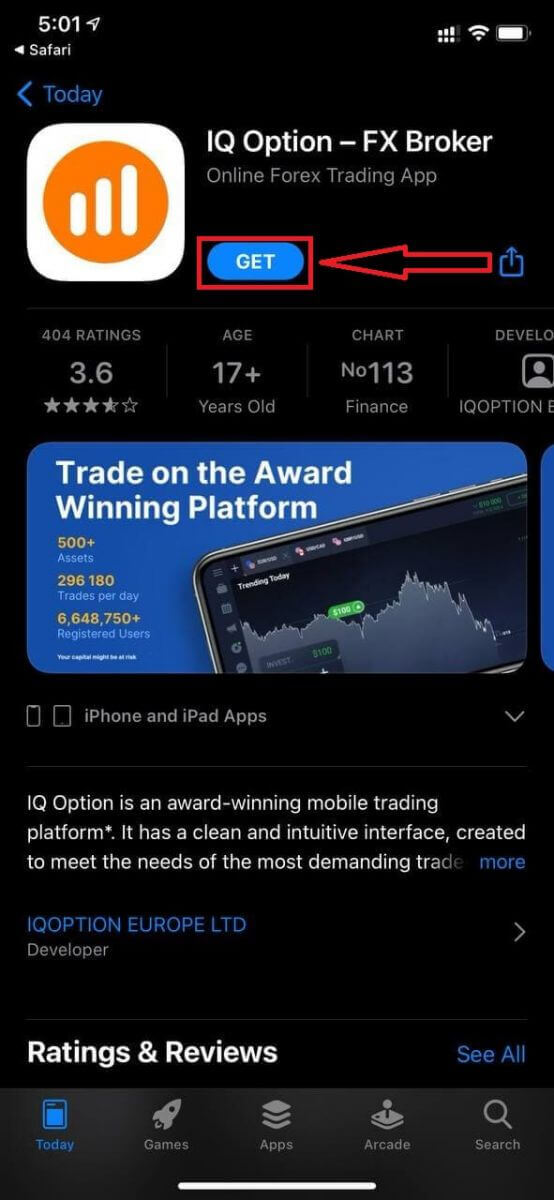
iOS モバイル プラットフォームへの登録も可能です。
- 有効な電子メール アドレスを入力してください。
- 強力なパスワードを作成します。
- 永住国を選択してください
- 「利用規約」を確認し、「登録」をクリックします。
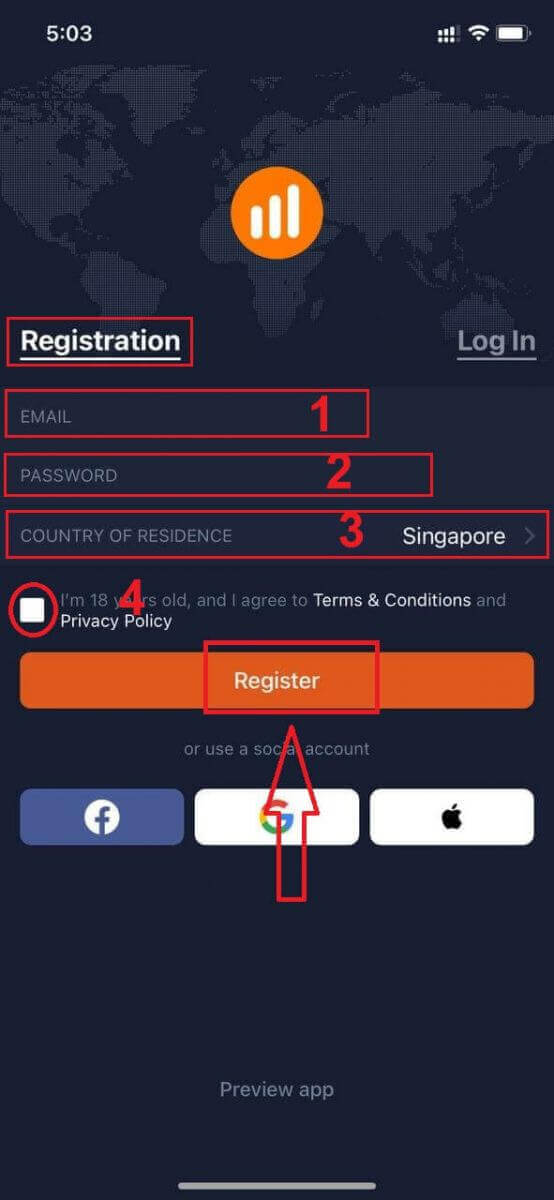
おめでとうございます!登録が完了したら、デモ口座で取引する場合は「練習で取引」をクリックしてください。
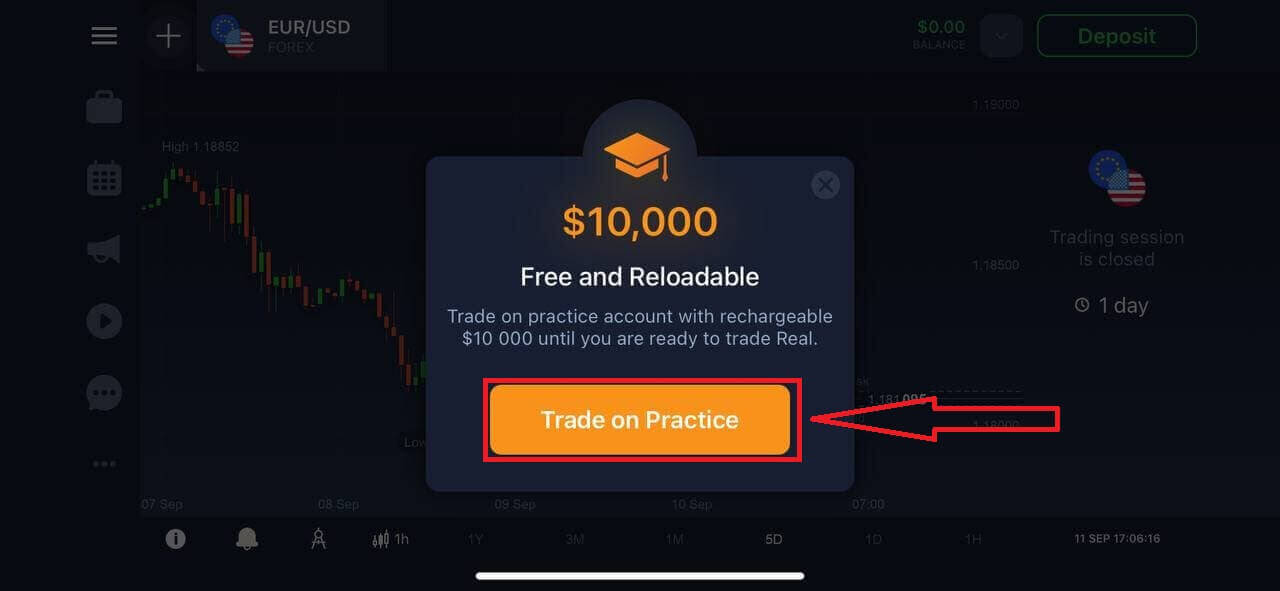
デモ口座には 10,000 ドルがあります。
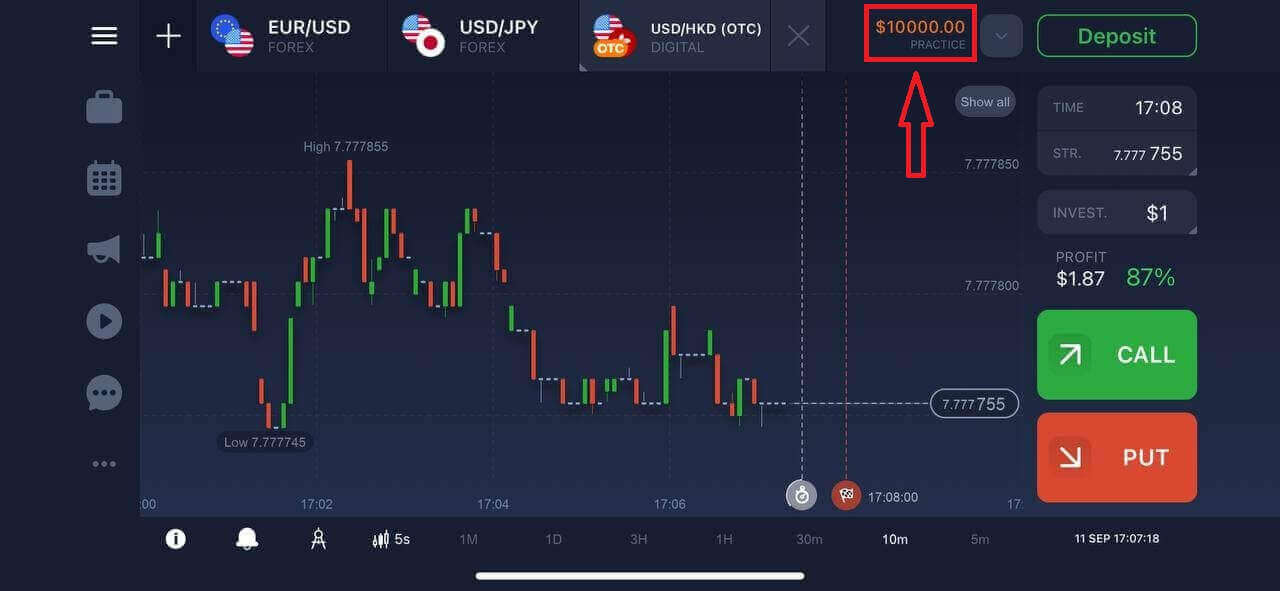
IQ Option Androidアプリに登録する
Android モバイル デバイスをお持ちの場合は、Google Play またはここから公式 IQ Option モバイル アプリをダウンロードする必要があります。「IQ Option - オンライン投資プラットフォーム」アプリを検索して、デバイスにダウンロードするだけです。
モバイル版の取引プラットフォームはウェブ版とまったく同じです。したがって、取引や資金の送金に問題はありません。さらに、Android 用 IQ オプション取引アプリは、オンライン取引に最適なアプリであると考えられています。そのため、店頭でも高い評価をいただいております。
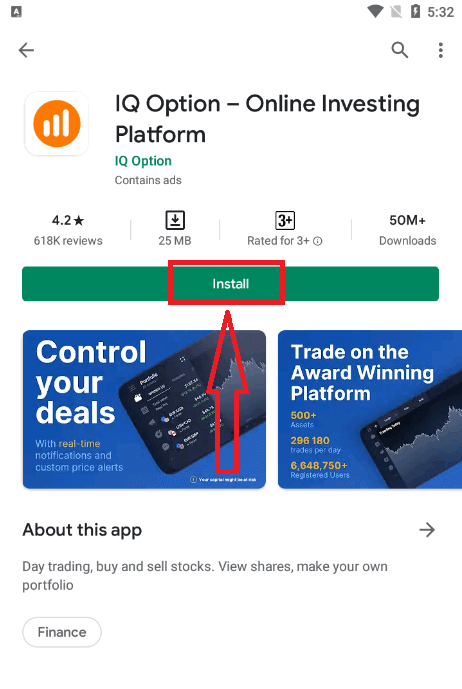
Android モバイル プラットフォームへの登録も可能です。
- 有効な電子メール アドレスを入力してください。
- 強力なパスワードを作成します。
- 永住国を選択してください
- 「利用規約」を確認して「登録」をクリック
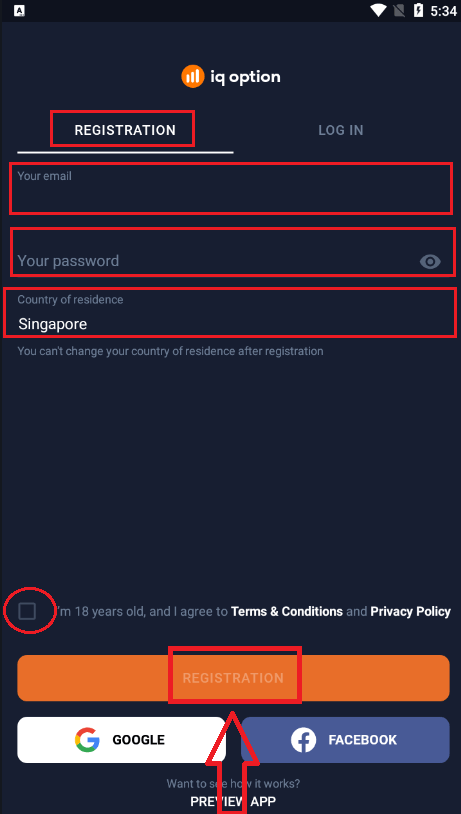
おめでとうございます!登録が完了したら、デモ口座で取引するために「練習で取引」をクリックしてください。
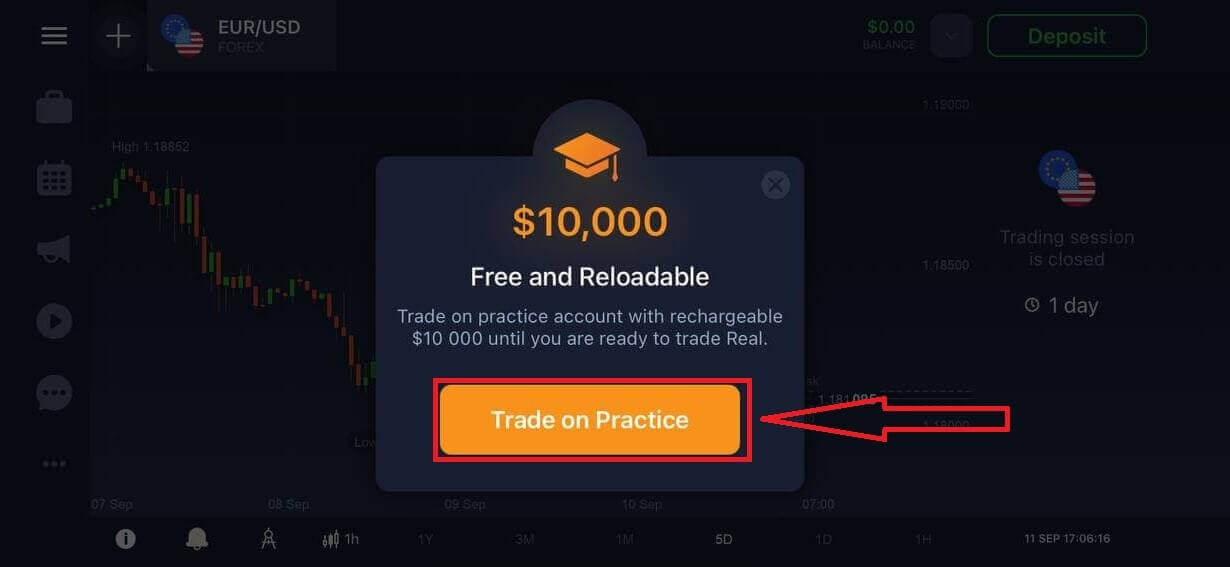
デモ口座には 10,000 ドルがあります。
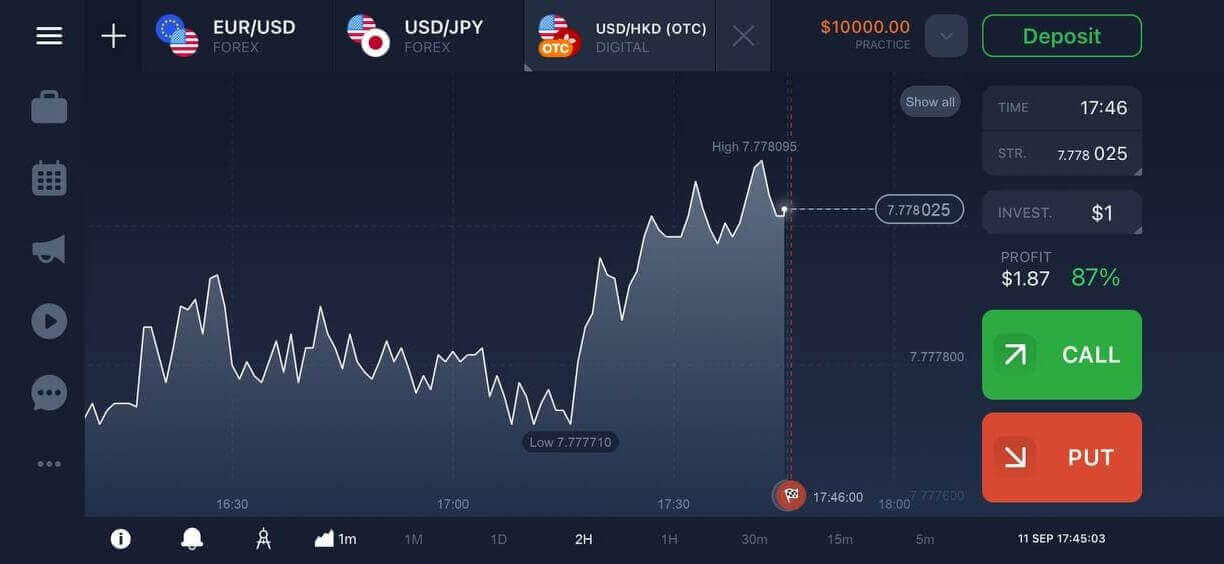
モバイルWeb版でIQオプションアカウントを登録する
IQ オプション取引プラットフォームのモバイル Web バージョンで取引したい場合は、簡単に行うことができます。まず、モバイルデバイスでブラウザを開き、ブローカーの Webサイトにアクセスします。中央にある「今すぐ取引」ボタンをタップします。
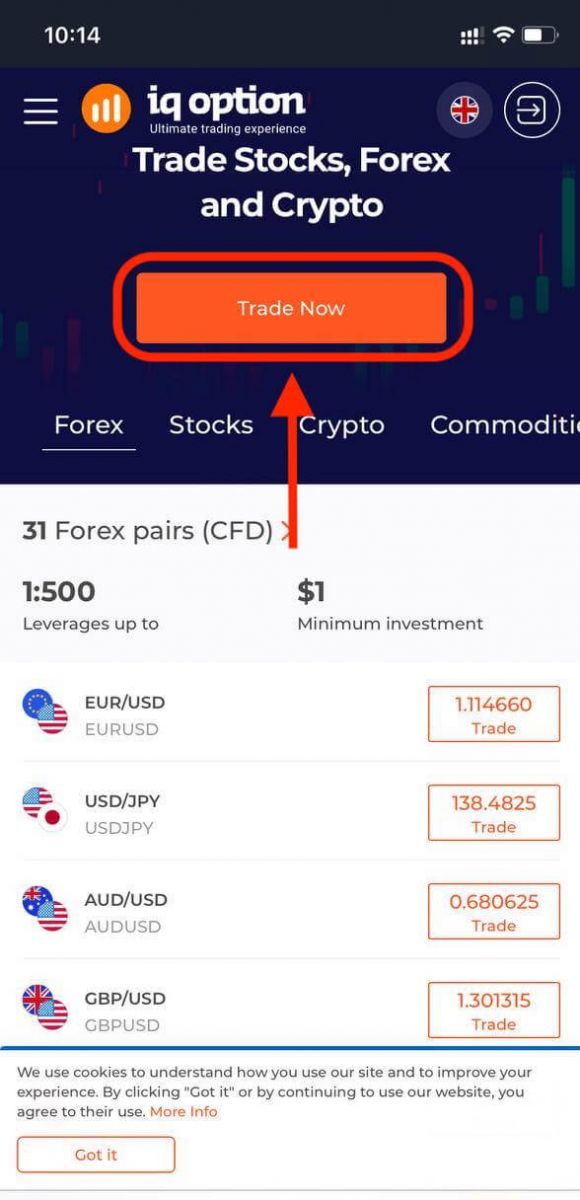
このステップでもデータを入力します: 電子メール、パスワード、「利用規約」を確認し、「無料でアカウントを開く」をタップします。
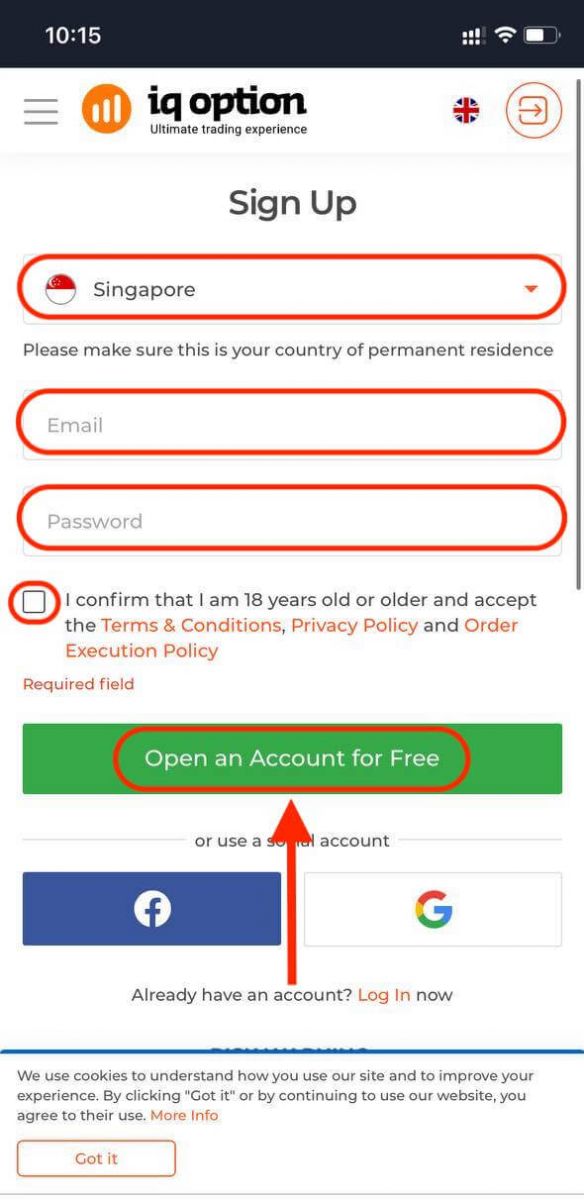
はい、どうぞ!プラットフォームのモバイル Web バージョンから取引できるようになりました。取引プラットフォームのモバイル Web バージョンは、通常の Web バージョンとまったく同じです。したがって、取引や資金の送金に問題はありません。
デモ口座には 10,000 ドルがあります。
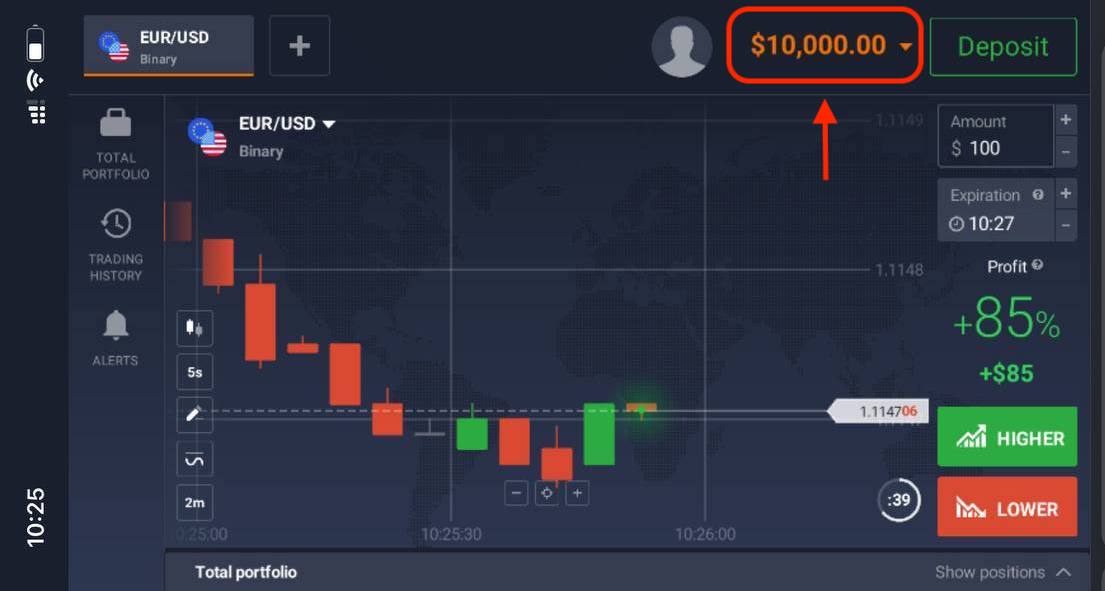
よくある質問 (FAQ)
練習用アカウントではどれくらいのお金を稼ぐことができますか?
練習用アカウントで完了した取引から利益を得ることはできません。仮想資金を取得し、仮想取引を行います。これはトレーニングのみを目的としています。リアルマネーを使用して取引するには、リアル口座に資金を入金する必要があります。
練習用アカウントと実際のアカウントを切り替えるにはどうすればよいですか?
アカウントを切り替えるには、右上隅にある残高をクリックします。トレードルームにいることを確認してください。開いたパネルには、実際のアカウントと練習用アカウントのすべてのアカウントが表示されます。アカウントをクリックしてアクティブにし、取引に使用できるようにします。
練習用アカウントにチャージするにはどうすればよいですか?
残高が 10,000 ドルを下回った場合は、いつでも練習用アカウントに無料で補充できます。まず、このアカウントを選択する必要があります。次に、右上隅にある 2 つの矢印が付いた緑色の [入金] ボタンをクリックします。ウィンドウが開き、どのアカウントにチャージするかを選択できます: 練習用アカウントまたは実際のアカウントです。
PC、iOS、Android 用のアプリはありますか?
はい、そうです!また、コンピュータでは、Windows および Mac OS 用アプリケーションのプラットフォームの応答が速くなります。アプリケーションをトレードインした方が速いのはなぜですか? ブラウザーはコンピューターのビデオ カード リソースを最大限に活用するために利用可能な WebGL 機能を使用しないため、Web サイトはチャート上の動きを更新するのが遅くなります。アプリケーションにはこの制限がないため、グラフはほぼ瞬時に更新されます。iOS と Android 用のアプリもあります。ダウンロード ページでアプリケーションを見つけてダウンロードできます。
アプリのバージョンがお使いのデバイスで利用できない場合でも、IQ Option Web サイトを使用して取引できます。
アカウントを保護するにはどうすればよいですか?
アカウントを保護するには、2 段階認証を使用してください。プラットフォームにログインするたびに、システムは電話番号に送信される特別なコードを入力するように求めます。このオプションは設定で有効にすることができます。
IQオプションへのログイン方法
IQオプションアカウントにログインするにはどうすればよいですか?
- モバイル IQ オプション アプリまたはWeb サイトに移動します。
- 「ログイン」をクリックします。
- 電子メールとパスワードを入力します。
- 緑色の「ログイン」ボタンをクリックします。
- メールアドレスを忘れた場合は、「 Google」または「Facebook 」を使用してログインできます。
- パスワードを忘れた場合は、「パスワードを忘れた場合」をクリックしてください。
「ログイン」をクリックするとサインインフォームが表示されます。 アカウントにログインするために登録したメールアドレスとパスワードを
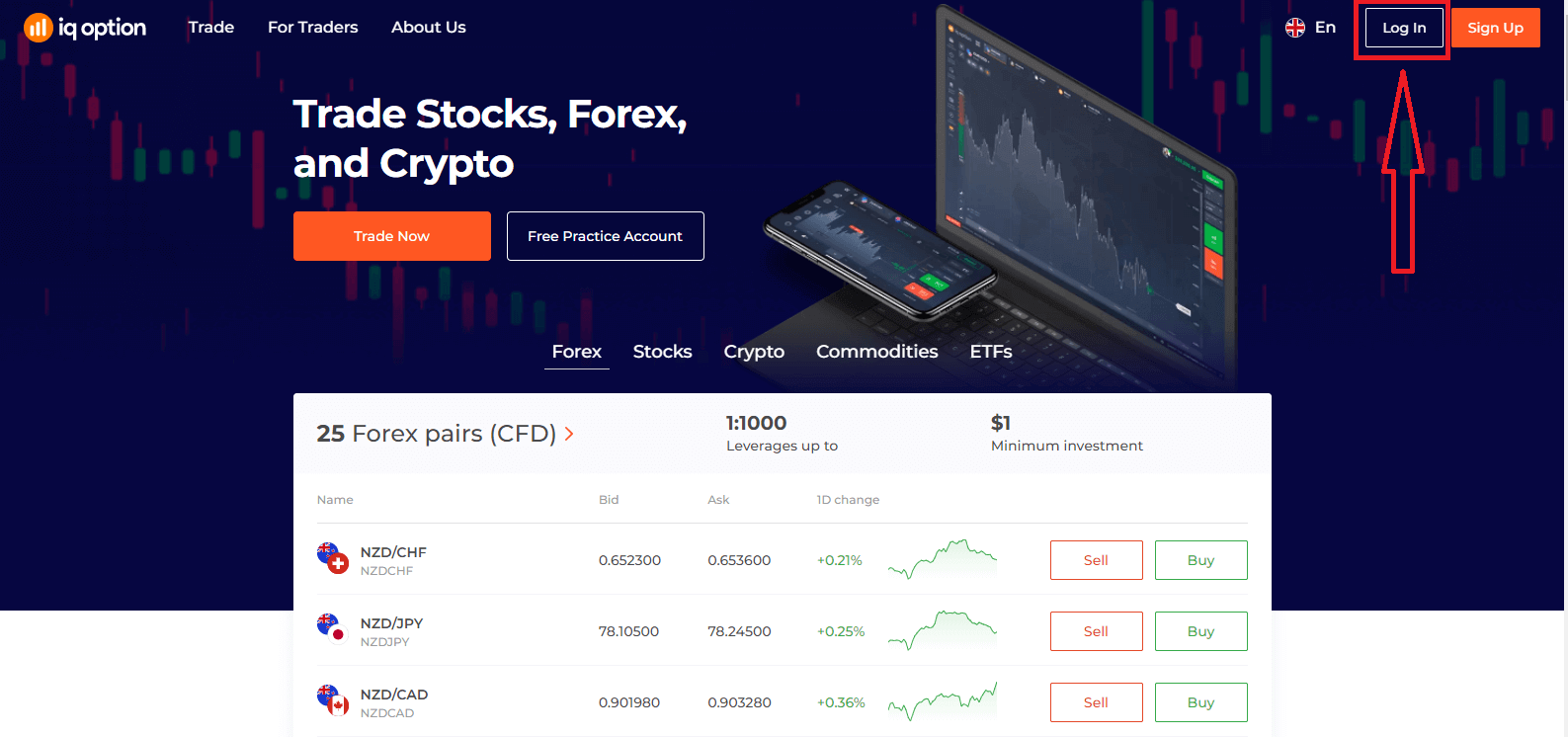
入力して「ログイン」をクリックします 。ログインに成功すると、以下のようなページが表示されますので、「今すぐ取引」をクリックして取引を開始してください。 これで取引を開始できるようになりました。デモ口座には 10,000 ドルありますが、入金後に実際の口座で取引することもできます。
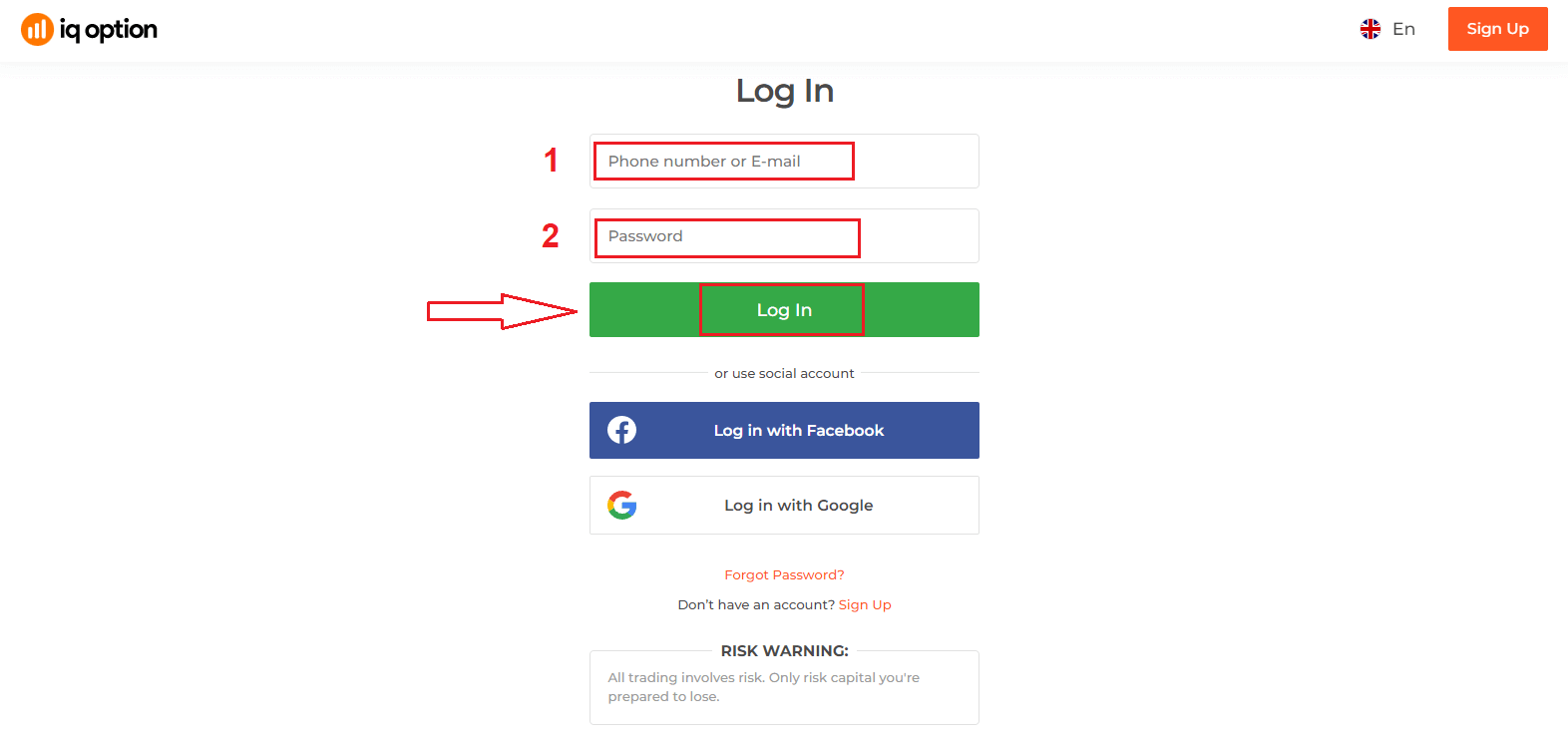
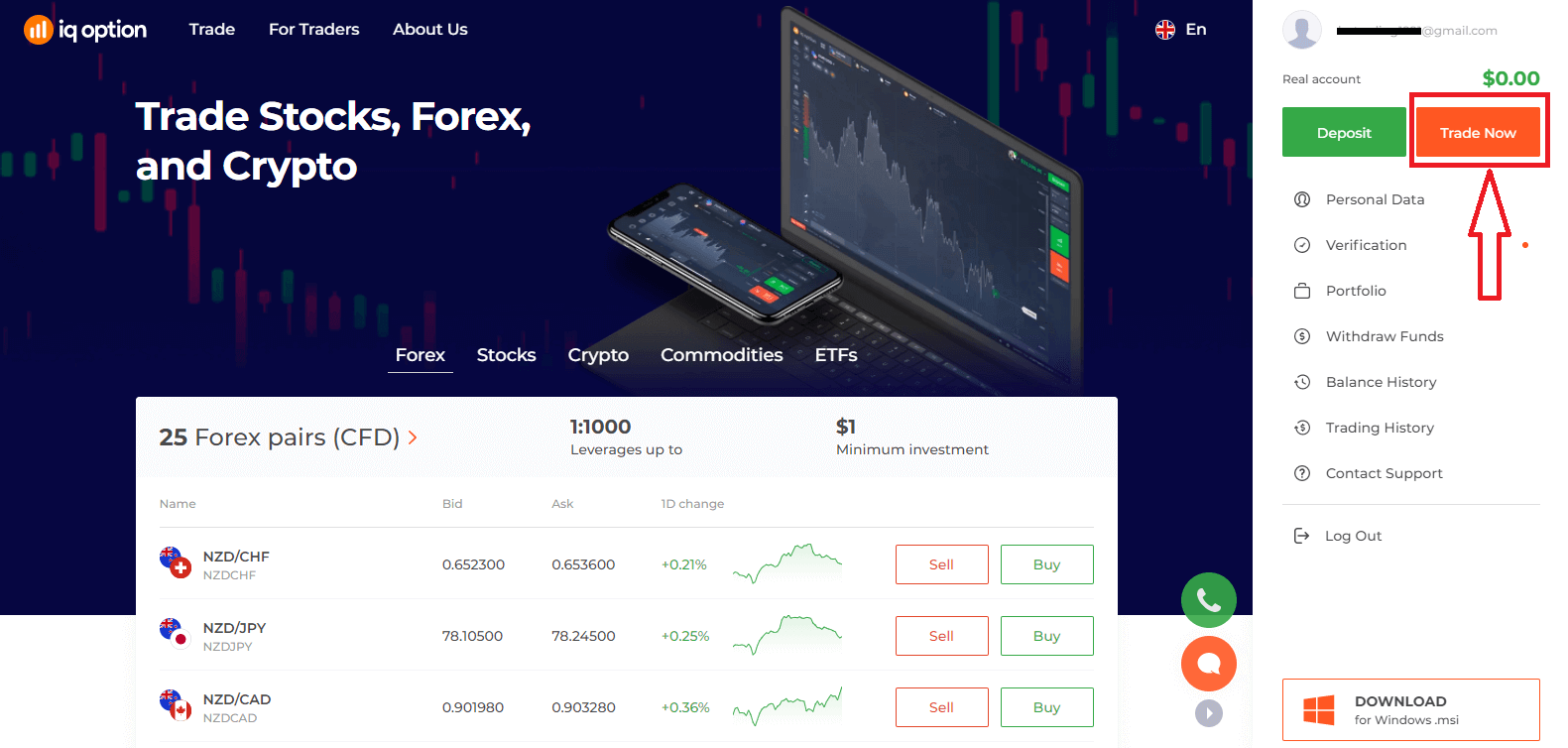
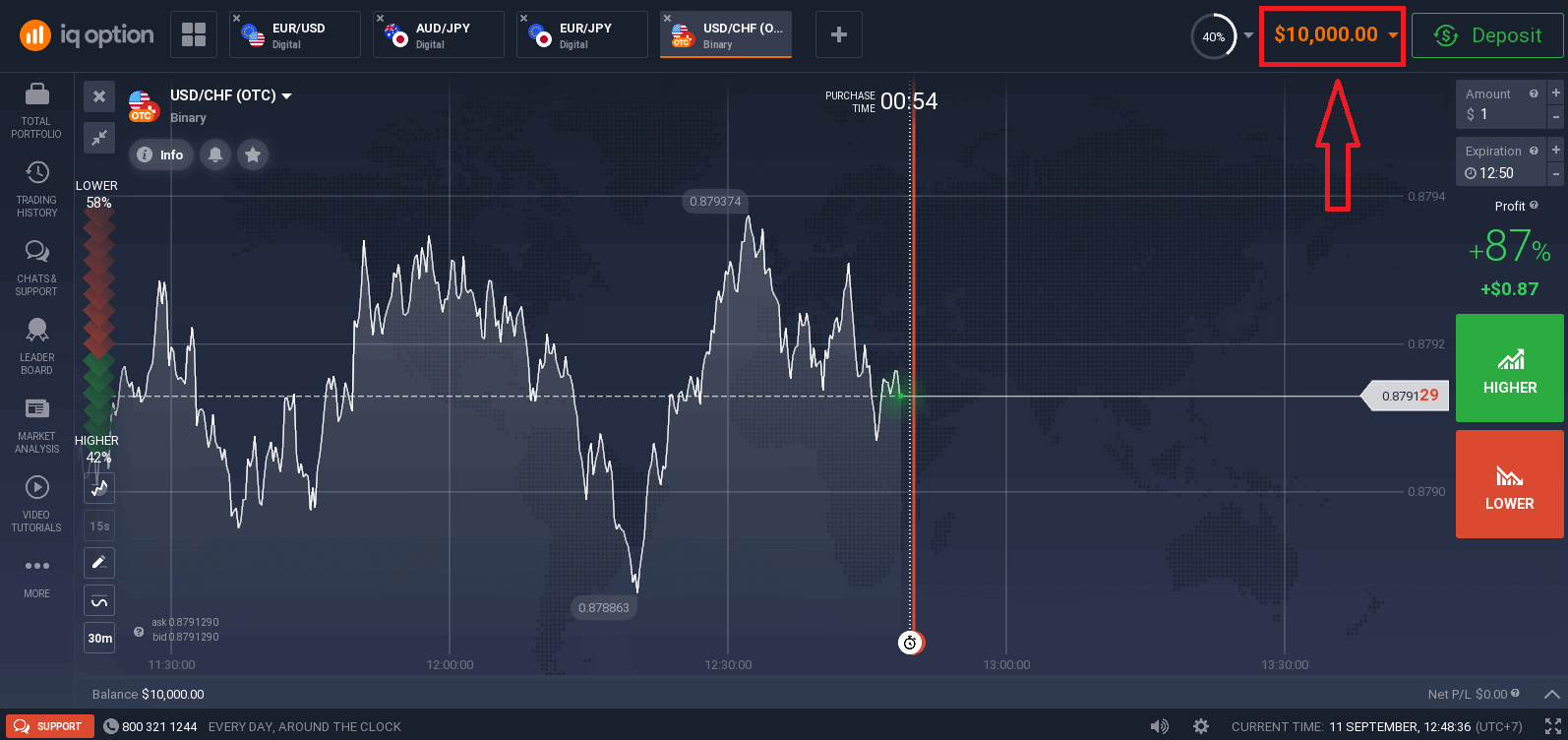
Facebookを使用してIQオプションにログインするにはどうすればよいですか?
Facebook ボタンをクリックして、個人の Facebook アカウントを使用して Web サイトにログインすることもできます。
1. Facebook ボタンをクリックします。
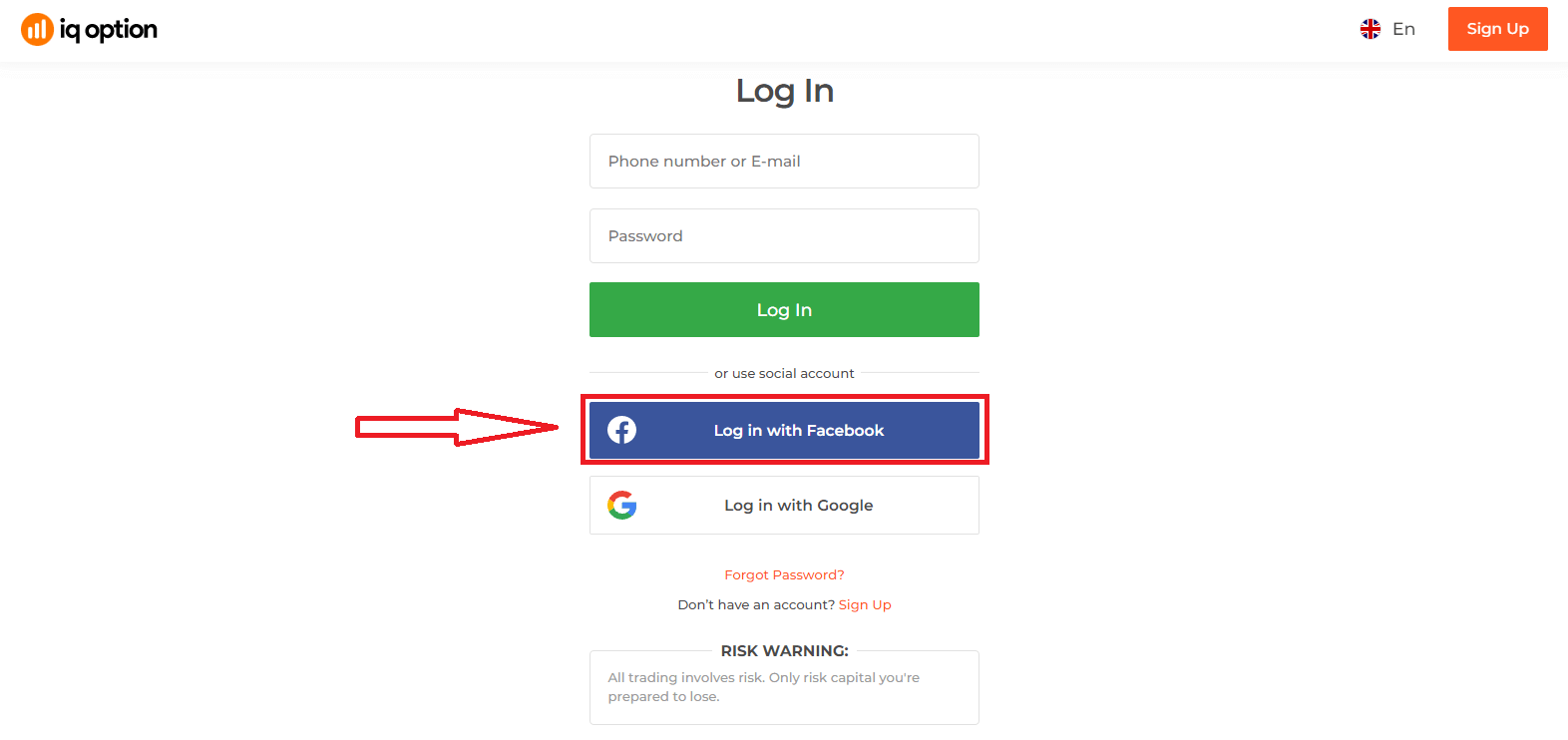
2. Facebook ログイン ウィンドウが開くので、Facebook への登録に使用したメール アドレスを入力する必要があります。
3. Facebook アカウントのパスワードを入力します。
4. 「ログイン」をクリックします
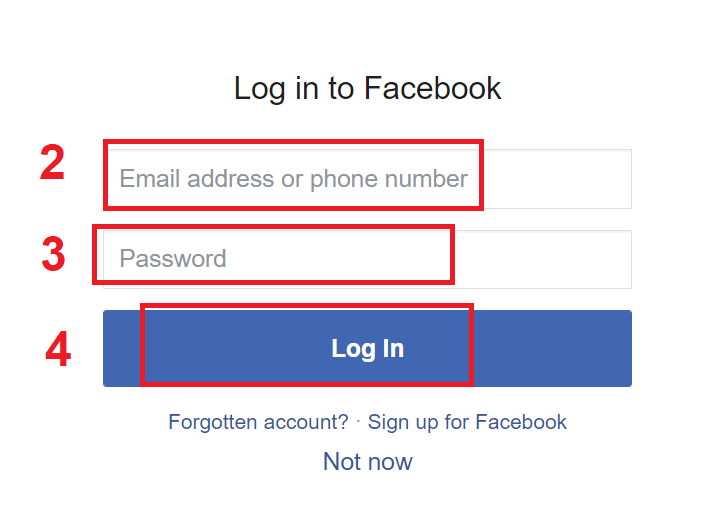
。 「ログイン」ボタンを押すと、IQ Option は次へのアクセスを要求します: 名前、プロフィール写真、電子メール アドレス。「続行...」をクリックする
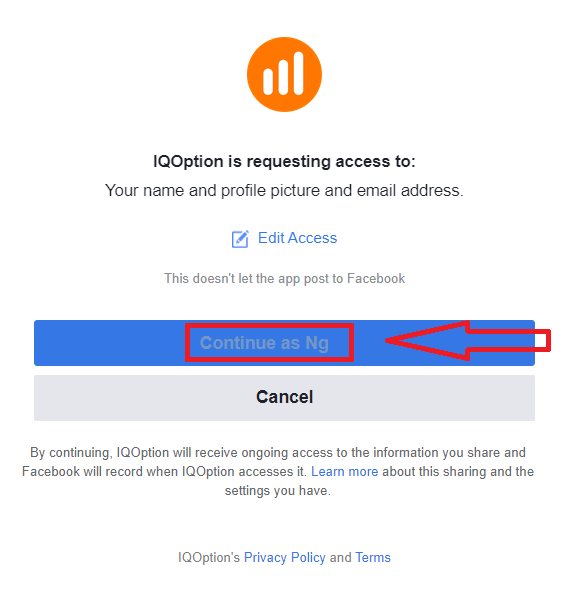
と、自動的に IQ オプション プラットフォームにリダイレクトされます。
Googleを使用してIQオプションにログインするにはどうすればよいですか?
1. Google アカウントによる認証を行うには、Google ボタンをクリックする必要があります。
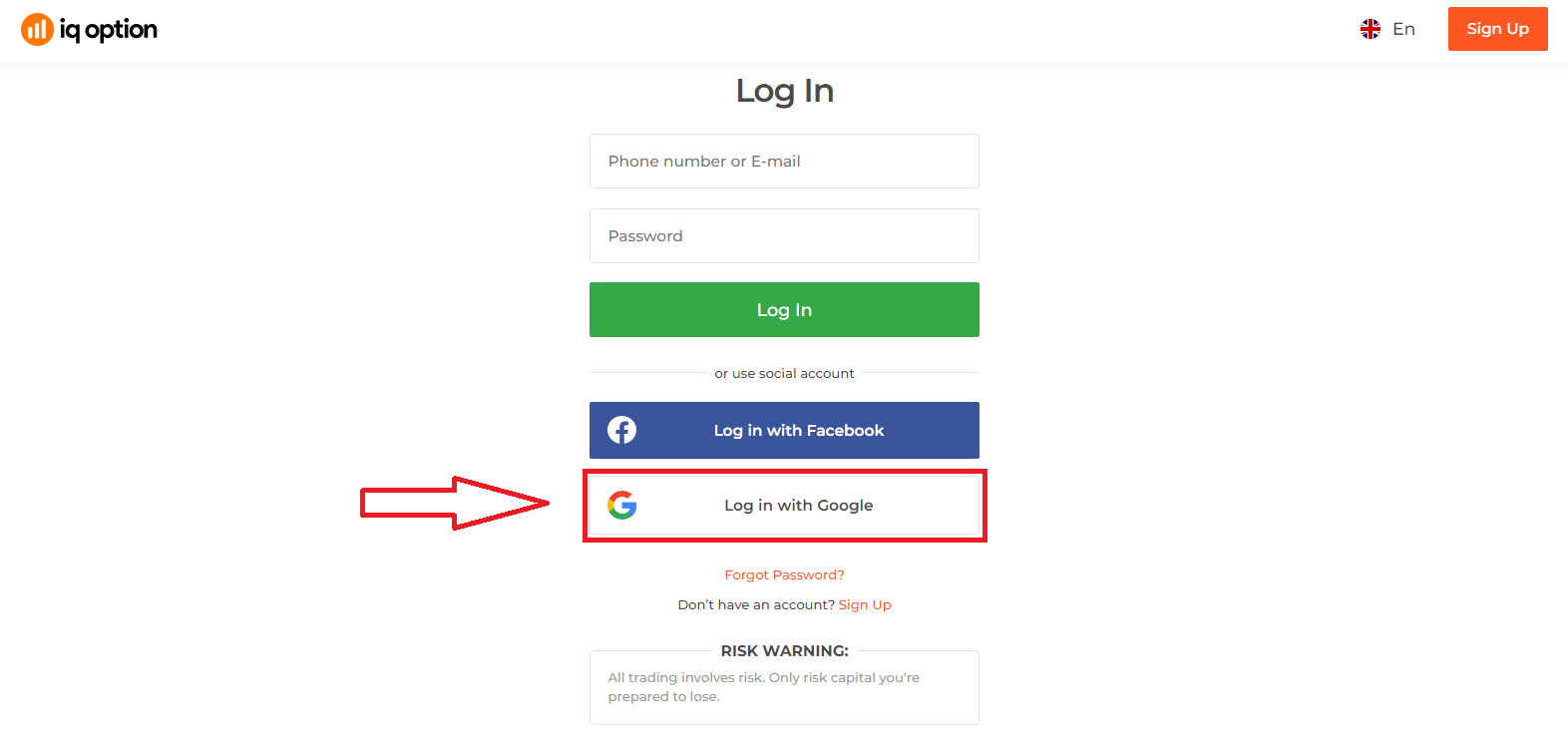
2. 次に、開いた新しいウィンドウで電話番号または電子メールを入力し、「次へ」をクリックします。システムによりウィンドウが開き、Google アカウントのパスワードの入力を求められます。
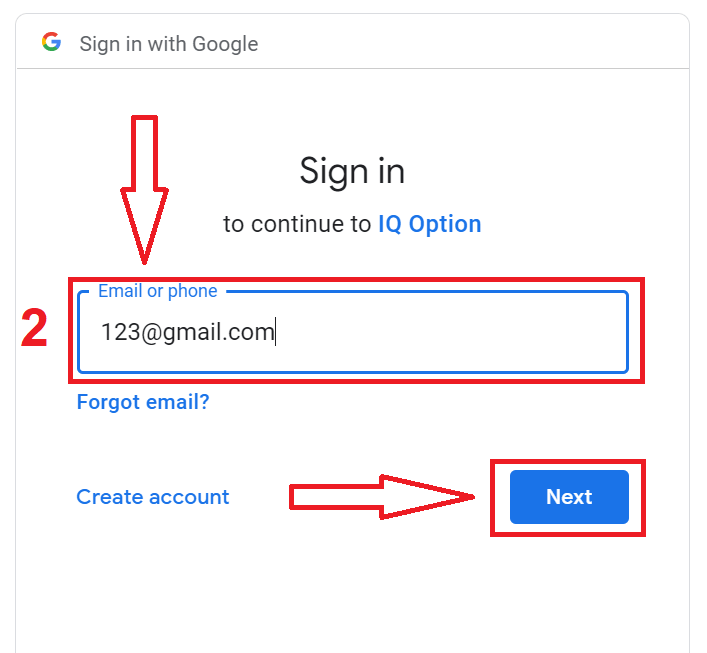
3. 次に、Google アカウントのパスワードを入力し、「次へ」をクリックします。
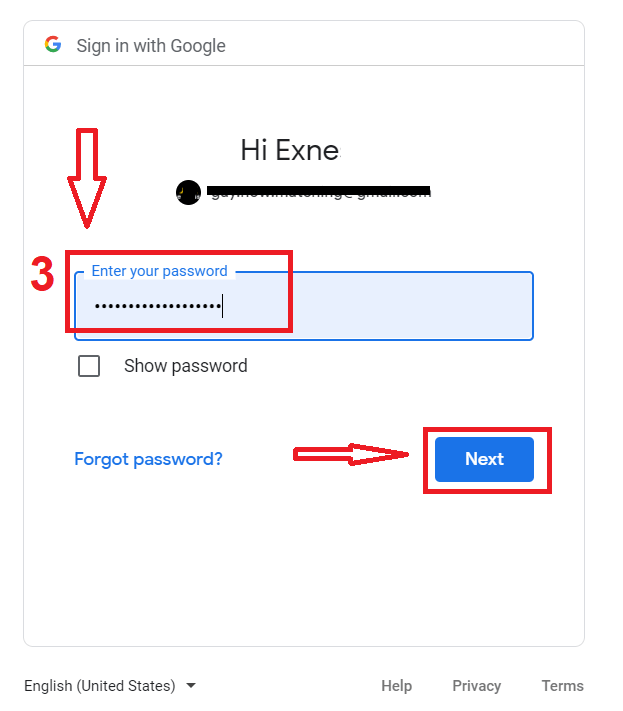
その後、サービスからメールアドレスに送信される指示に従ってください。個人の IQ オプション アカウントに移動します。
IQ オプション アカウントからのパスワードの回復
プラットフォームにログインできない場合でも、単に間違ったパスワードを入力している可能性がありますので、ご心配なく。新しいものを思いつくことができます。Web バージョンを使用している場合は、
「パスワードを忘れた場合」リンクをクリックしてください。
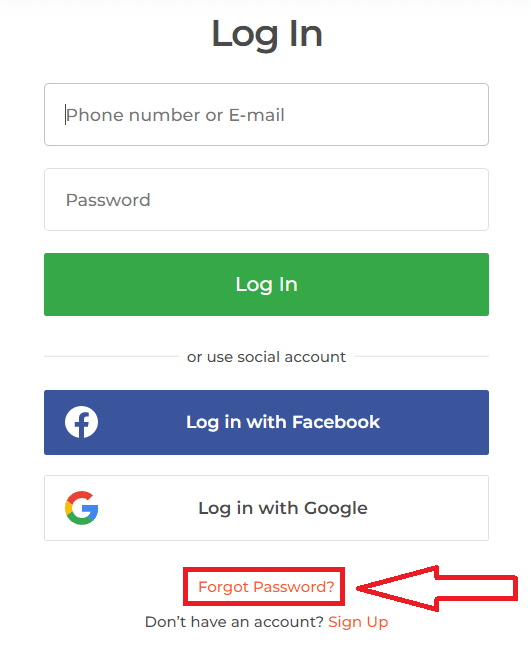
次に、システムはウィンドウを開き、IQ オプション アカウントのパスワードを復元するよう求めます。システムに適切な電子メール アドレスを入力し、[送信] をクリックする必要があります。
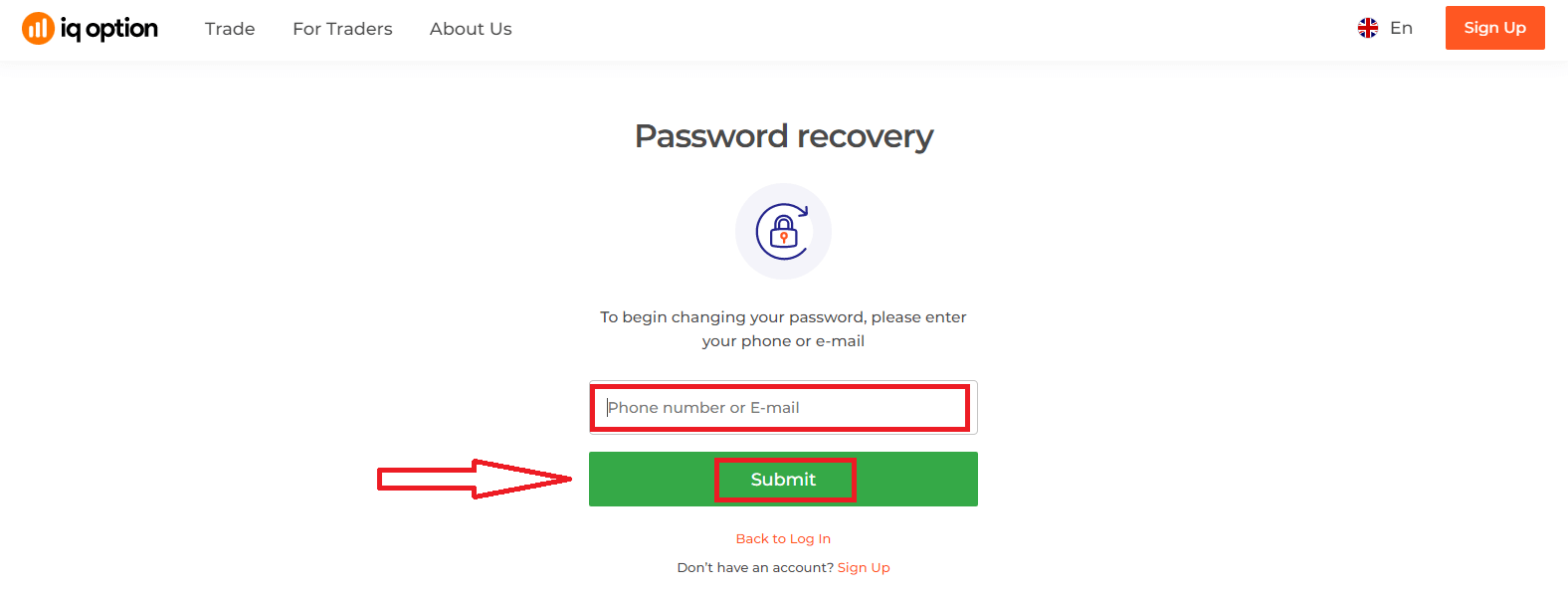
パスワードをリセットするための電子メールがこの電子メール アドレスに送信されたという通知が開きます。
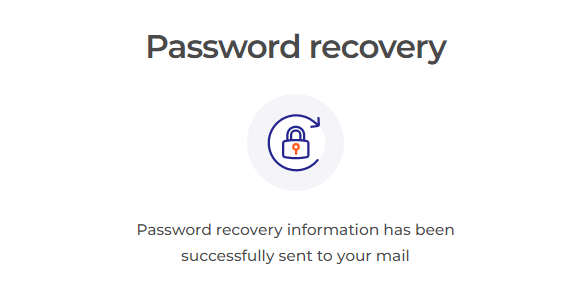
電子メールの詳細には、パスワードを変更するよう求められます。「パスワードをリセット」をクリックします。
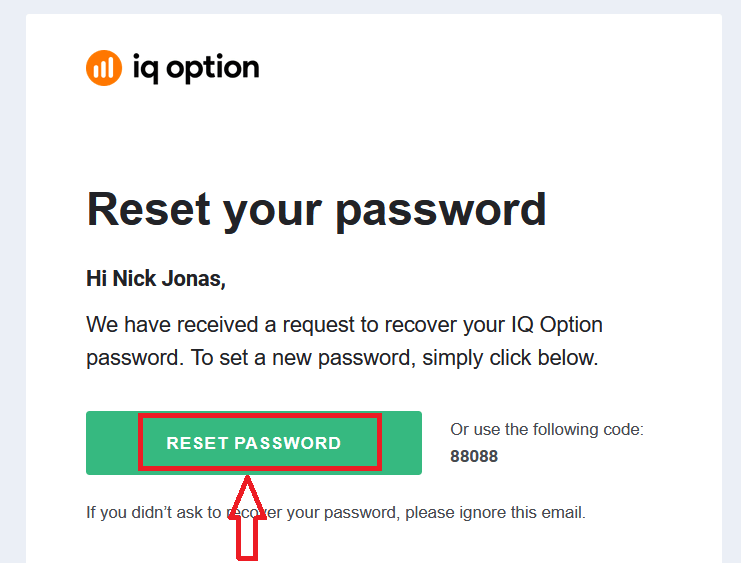
電子メールのリンクをクリックすると、IQ オプション Web サイトの特別セクションにアクセスできます。ここに新しいパスワードを2回入力し、
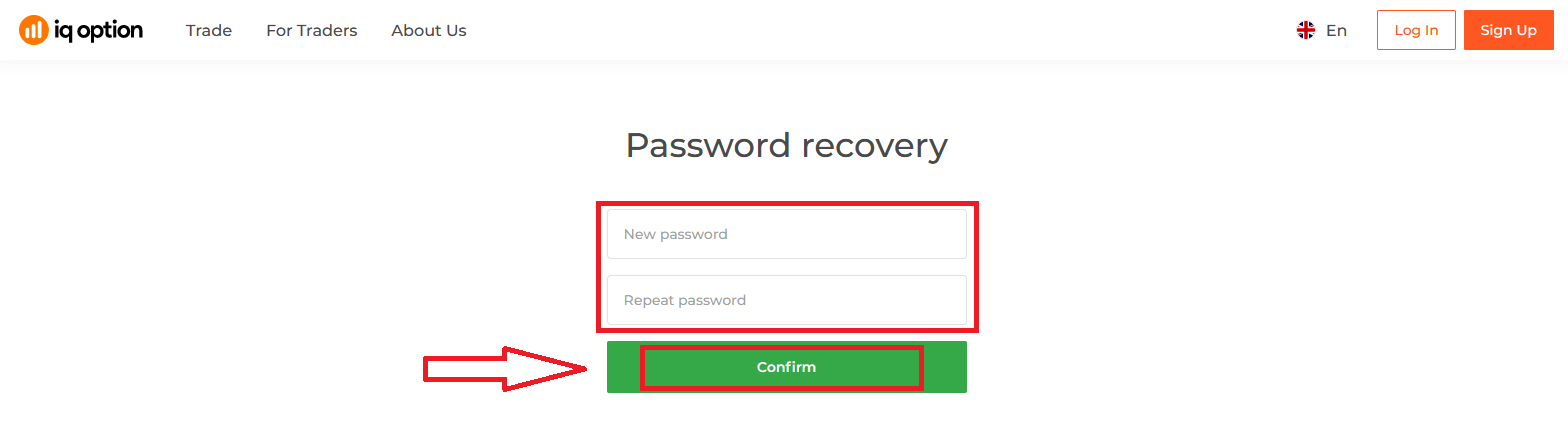
「パスワード」と「パスワードの確認」を入力後、「確認」ボタンをクリックしてください。パスワードが正常に変更されたことを示すメッセージが表示されます。
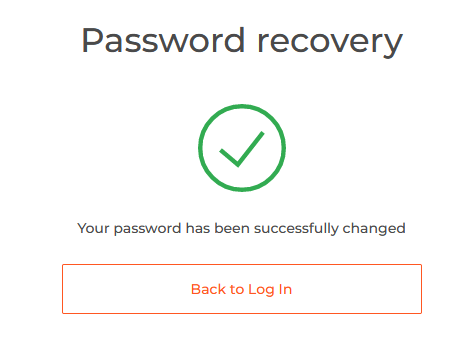
それでおしまい!これで、ユーザー名と新しいパスワードを使用して IQ Option プラットフォームにログインできるようになりました。
モバイル アプリケーションを使用している場合
これを行うには、[リセット] リンクをクリックします
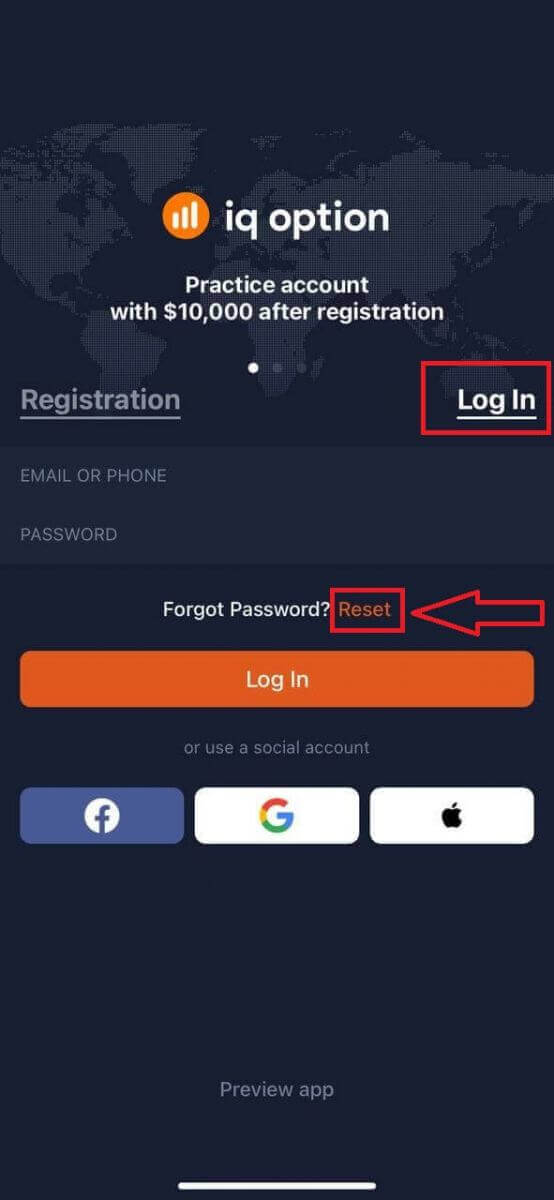
。 新しいウィンドウで、サインアップ時に使用した電子メールを入力し、[送信] ボタンをクリックします。次に、Web アプリと同じ残りの手順を実行します。
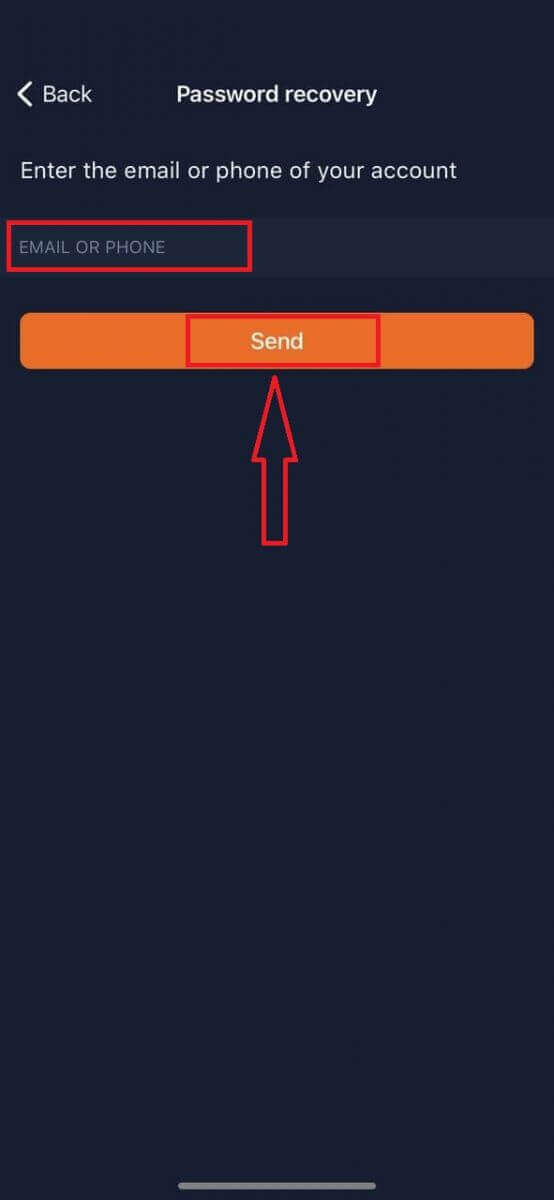
IQオプションモバイルWeb版にログイン
IQ オプション取引プラットフォームのモバイル Web バージョンで取引したい場合は、簡単に行うことができます。まず、モバイルデバイスでブラウザを開き、ブローカーの
Webサイトにアクセスします。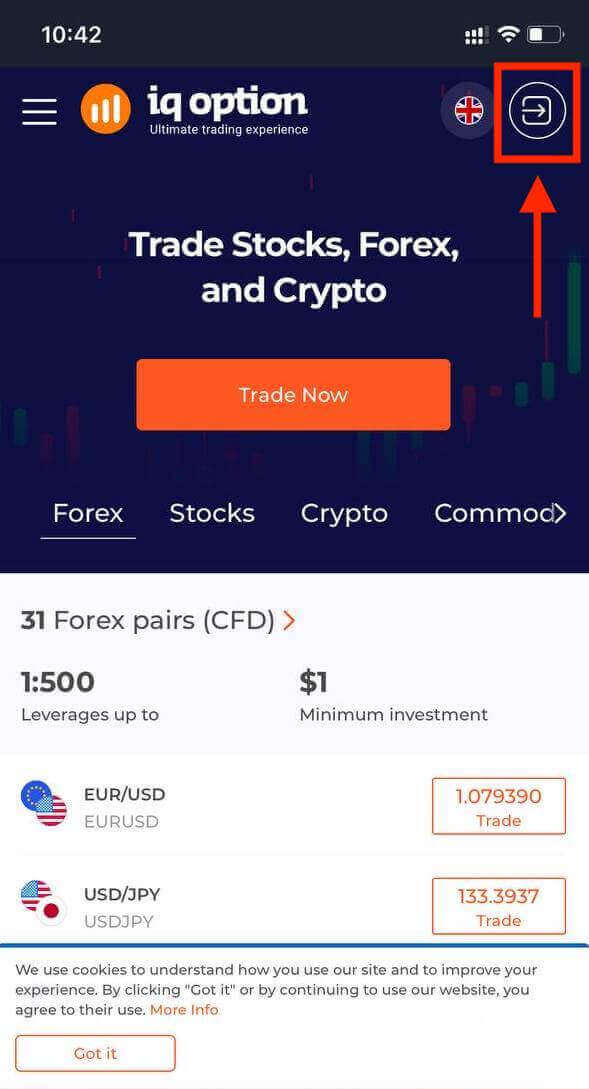
メールアドレスとパスワードを入力し、「ログイン」ボタンをクリックしてください。
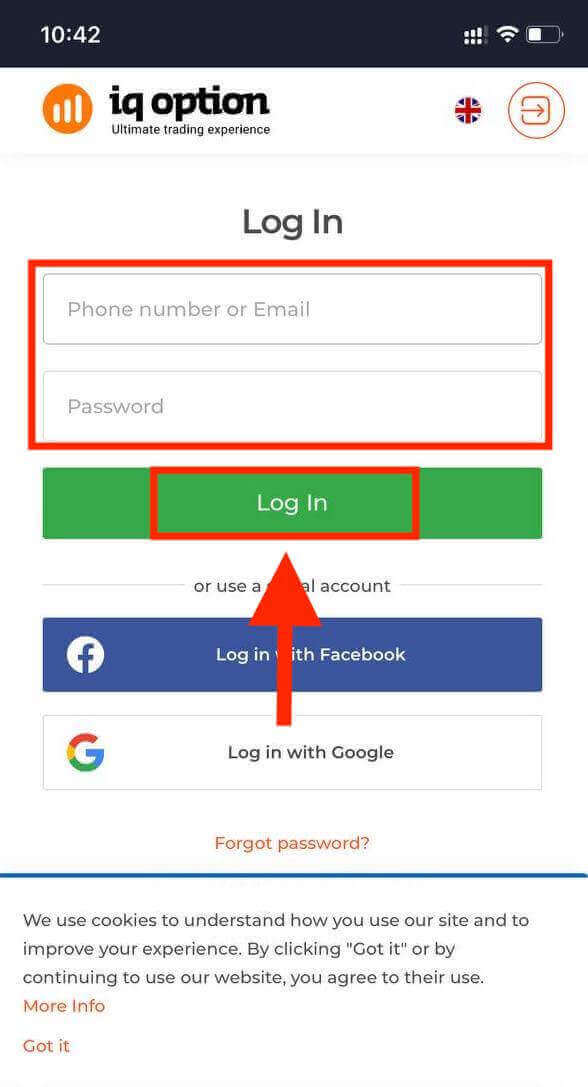
ログインに成功すると以下のページが表示されるので「人」アイコンをタップします。
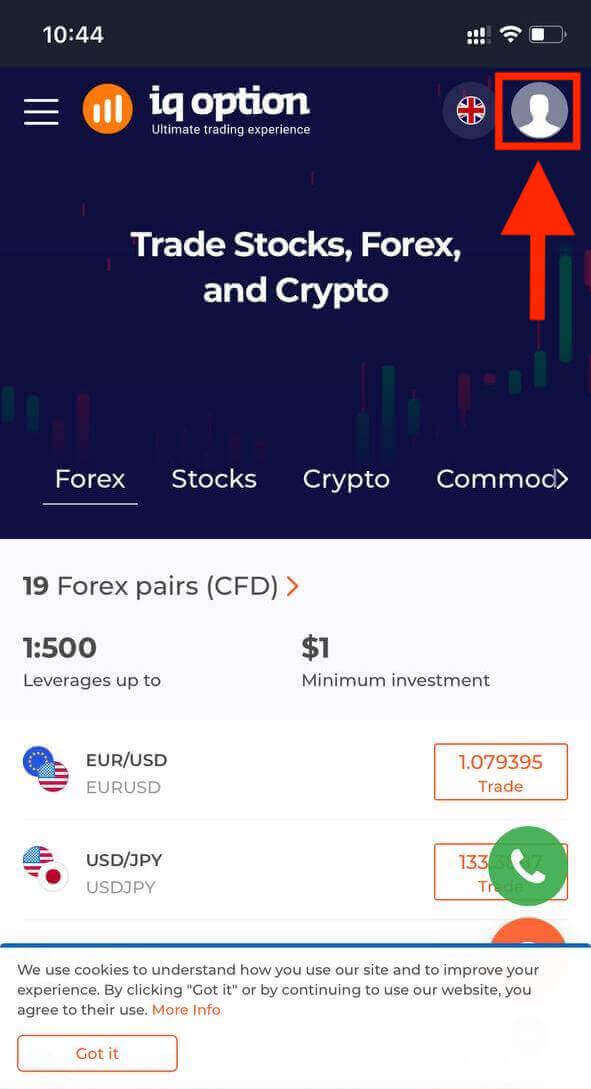
「今すぐ取引」をクリックして取引を開始します。
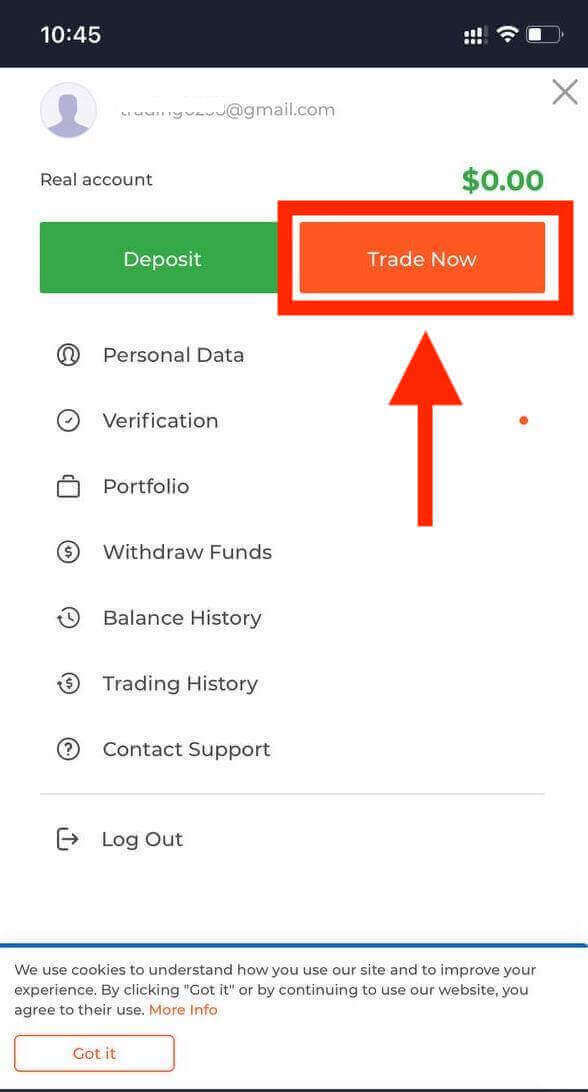
はい、どうぞ!プラットフォームのモバイル Web バージョンから取引できるようになりました。取引プラットフォームのモバイル Web バージョンは、通常の Web バージョンとまったく同じです。したがって、取引や資金の送金に問題はありません。プラットフォーム上で取引できるデモ口座には 10,000 ドルがあります。
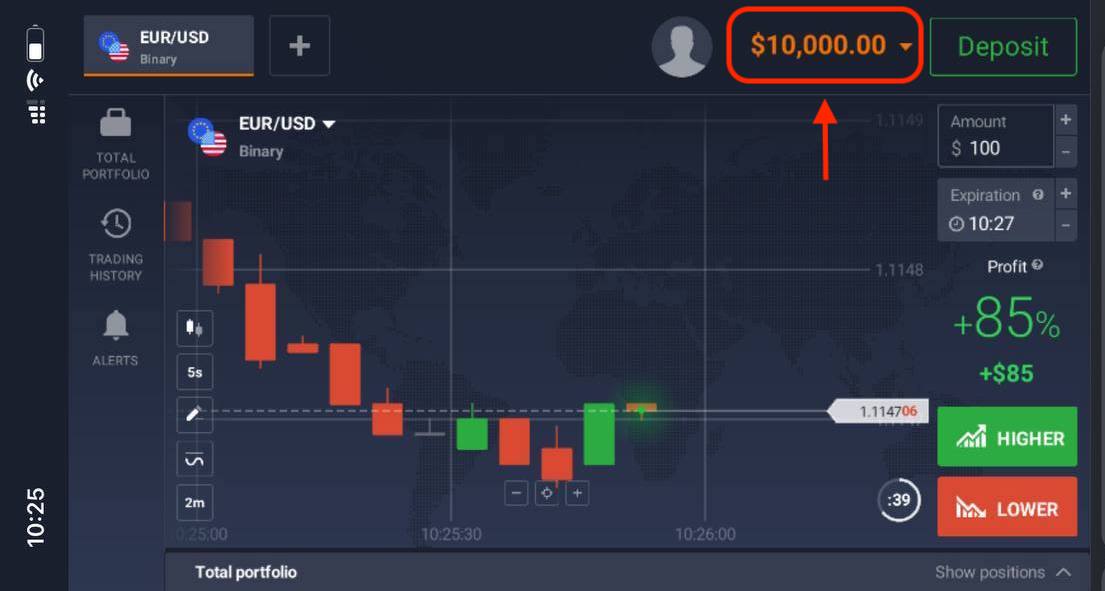
IQ Option iOS アプリにログインするにはどうすればよいですか?
iOS モバイル プラットフォームでのログインは、IQ Option Web アプリでのログインと同様です。アプリケーションは、デバイスの App Store からダウンロードするか、ここをクリックしてダウンロードできます。「IQ Option - FX Broker」アプリを検索し、「GET」をクリックして iPhone または iPad にインストールしてください。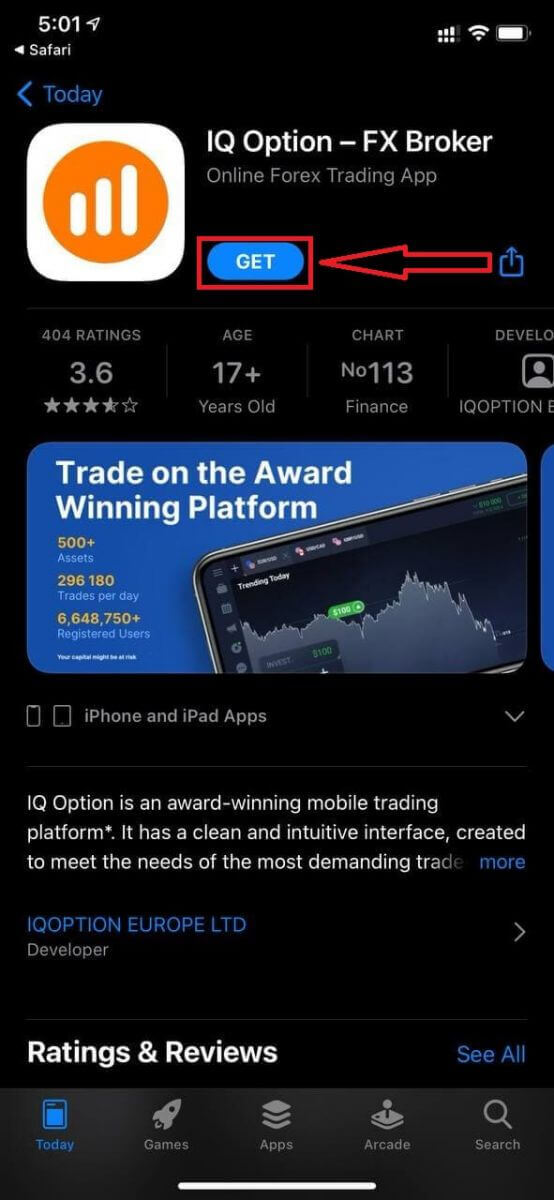
インストールして起動した後、電子メール、Facebook、Google、または Apple ID を使用して IQ Option iOS モバイル アプリにログインできます。「ログイン」オプションを選択するだけです。
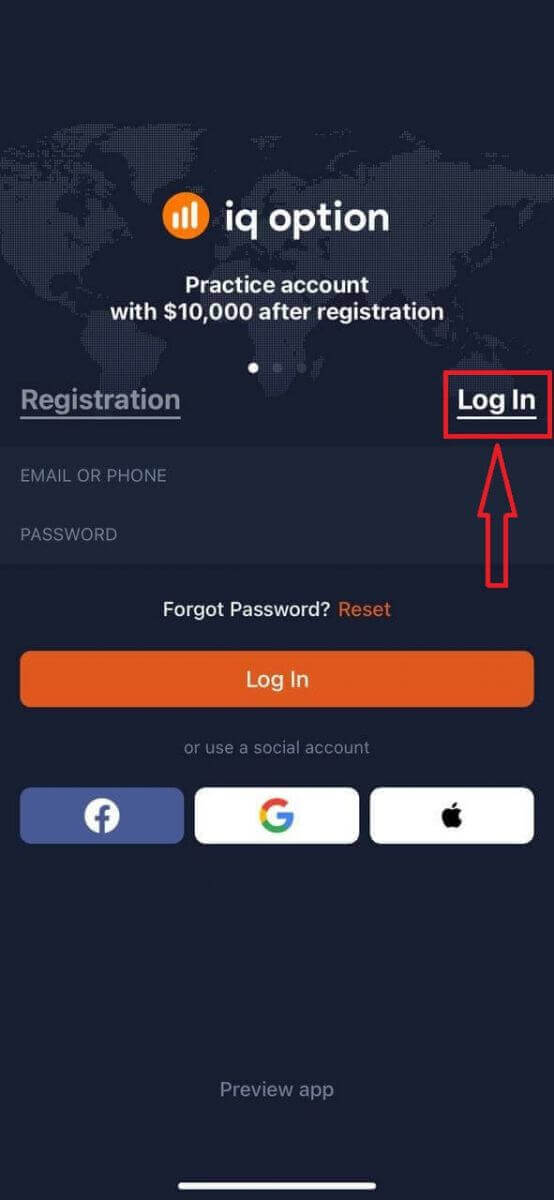
メールアドレスとパスワードを入力し、「ログイン」ボタンをクリックしてください。
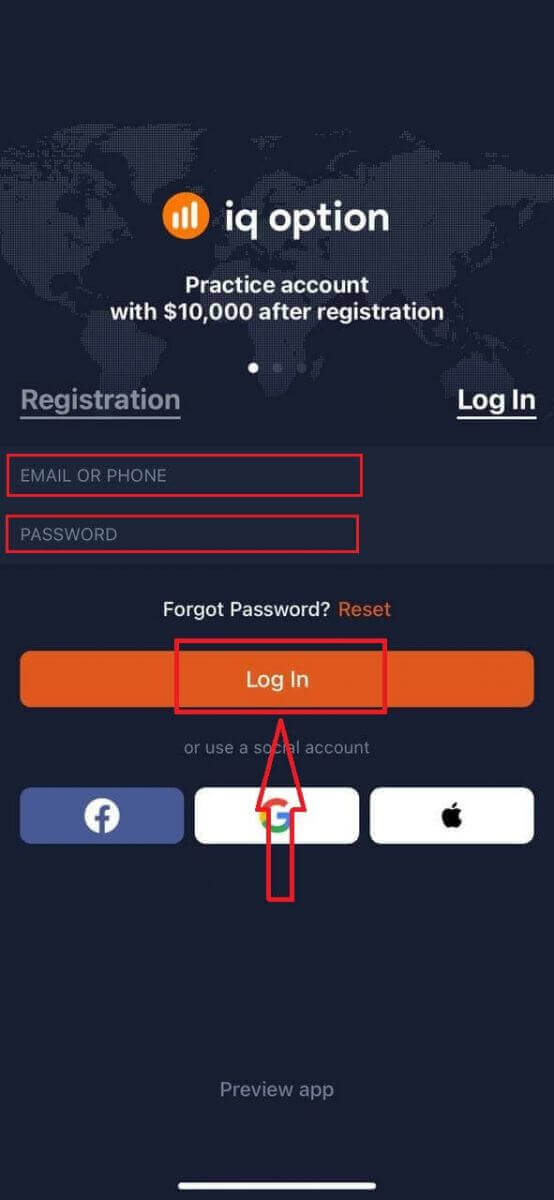
プラットフォーム上で取引できるデモ口座には 10,000 ドルがあります。
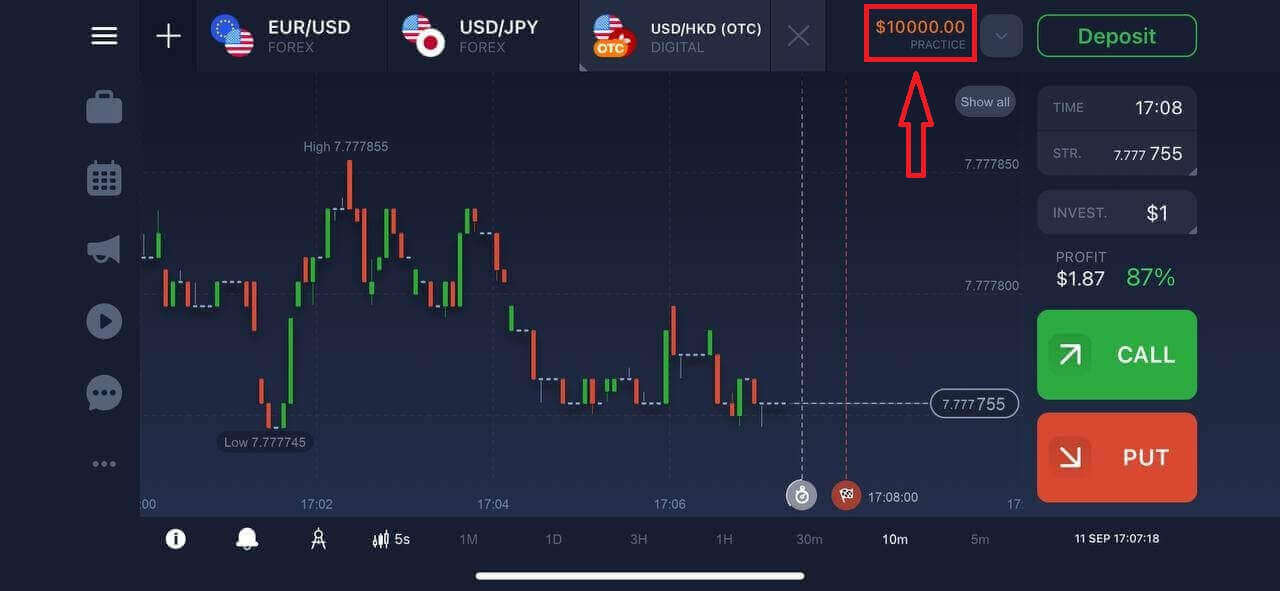
IQ Option Android アプリにログインするにはどうすればよいですか?
このアプリを見つけるには、Google Play ストアにアクセスして「IQ Option - オンライン投資プラットフォーム」を検索するか、ここをクリックする必要があります。
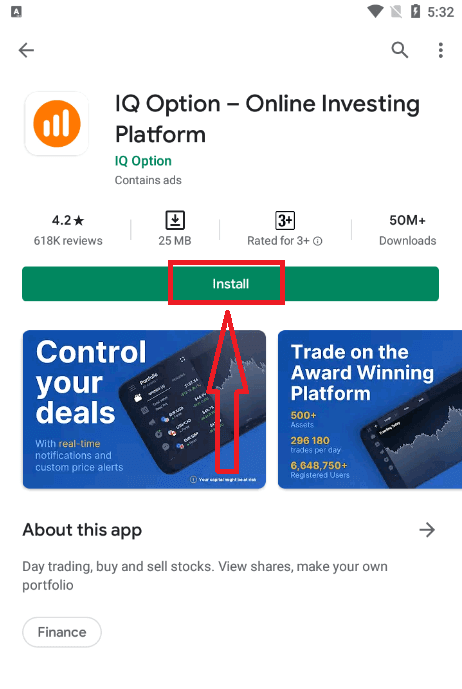
インストールして起動した後、電子メール、Facebook、または Google アカウントを使用して IQ Option Android モバイル アプリにログインできます。
iOS デバイスの場合と同じ手順を実行し、「ログイン」オプションを選択します。
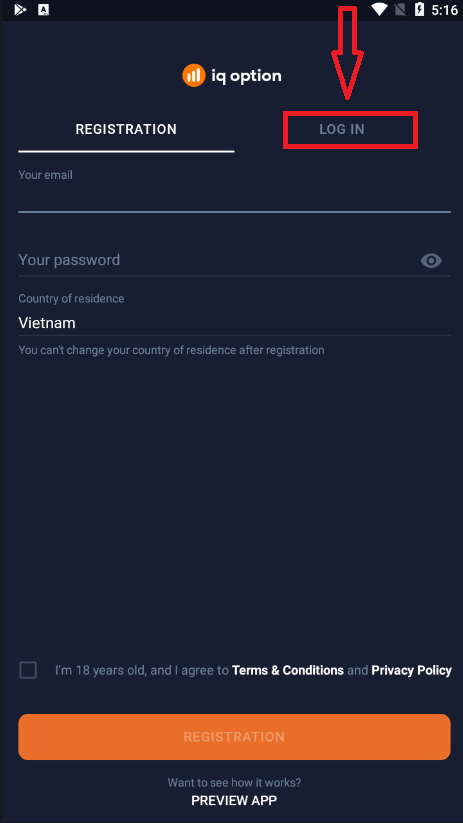
電子メールとパスワードを入力して、「ログイン」ボタンをクリックします。
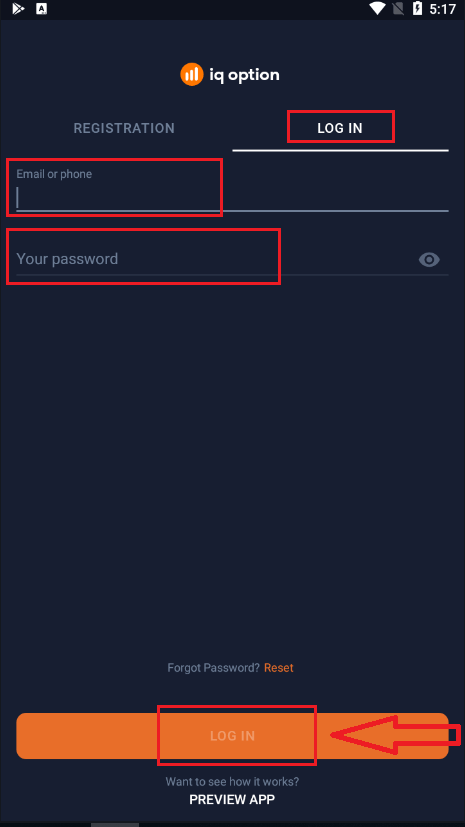
これで、プラットフォーム上で取引できるデモ口座に 10,000 ドルも手に入ります。
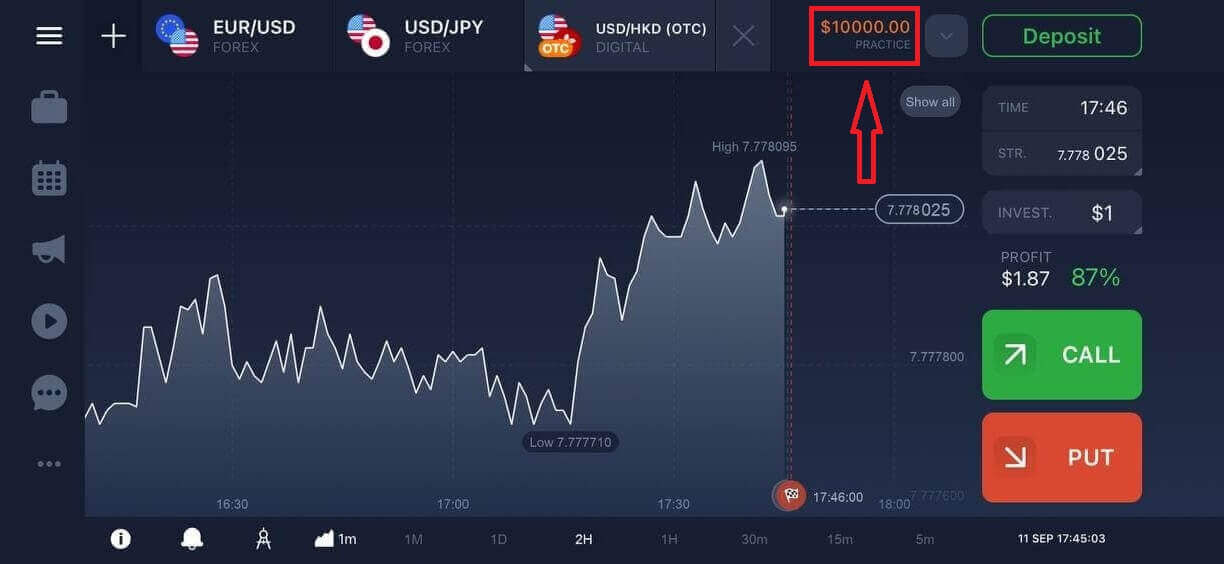
よくある質問 (FAQ)
IQオプションアカウントからのメールを忘れてしまいました
電子メールを忘れた場合は、Facebook または Gmail を使用してログインできます。
これらのアカウントを作成していない場合は、IQ Option Web サイトに登録するときに作成できます。極端な場合、電子メールを忘れて Google や Facebook 経由でログインする方法がない場合は、サポート サービスに連絡する必要があります。
アカウントからログアウトするにはどうすればよいですか?
アカウントからログアウトするには、メイン ページに移動し、ページを下にスクロールします。「ログアウト」ボタンをクリックすると、ログアウトされます。
自分のアカウントにログインできない場合はどうすればよいですか?
- 「ログイン制限を超えました」というメッセージが表示された場合は、パスワードを連続して間違って入力したことを意味します。しばらく待ってから再度ログインしてください。パスワードが正しいかどうかわからない場合は、ログイン ページの「パスワードを忘れた場合」オプションを使用してください。システムは、プラットフォームへの登録に使用した電子メール アドレスにパスワードを復元する方法に関する指示を送信します。
- ソーシャル ネットワーク経由で登録した場合、デスクトップ アプリにアクセスするには、Web バージョンを使用してパスワードを作成する必要があります。ログインページの「パスワードを忘れた場合」オプションを使用してパスワードを作成できます。ソーシャル ネットワーク アカウントにリンクされている電子メールを提供する必要があります。パスワードの回復リンクがそのメールに送信されます。これが完了すると、この電子メールと新しいパスワードを使用してデスクトップ アプリにログインできるようになります。
- パスワードを忘れた場合は、ログイン ページの「パスワードを忘れた場合」オプションを使用してください。システムは、プラットフォームへの登録に使用した電子メール アドレスにパスワードを復元するための手順を送信します。
アカウントの通貨を変更するにはどうすればよいですか?
アカウント通貨は、最初の入金試行時に設定されます。たとえば、最初の入金に米ドルを使用した場合、アカウントの通貨は米ドルになります。一度入金すると通貨を変更することはできないため、最初の入金は重要な役割を果たします。
このルールを知らなかった場合、唯一の選択肢は新しい口座を開設し、使用する予定の通貨で入金することです。新しいアカウントを作成したら、資金を引き出した後に以前のアカウントをブロックする必要があることに注意してください。


